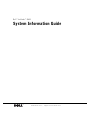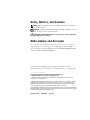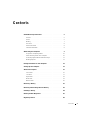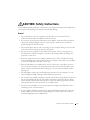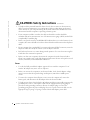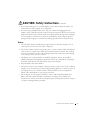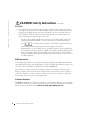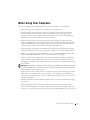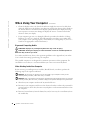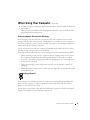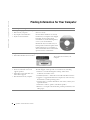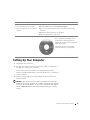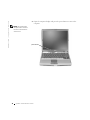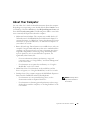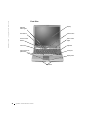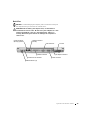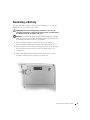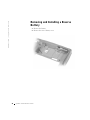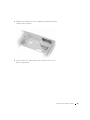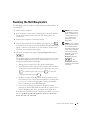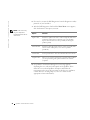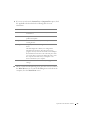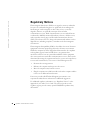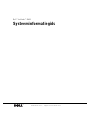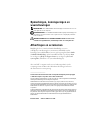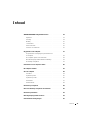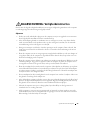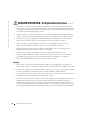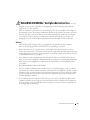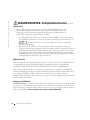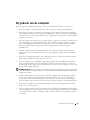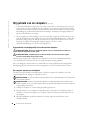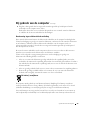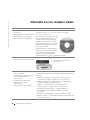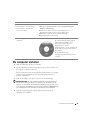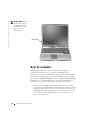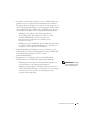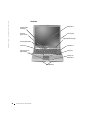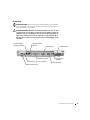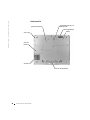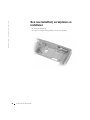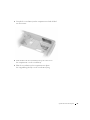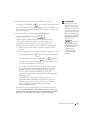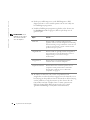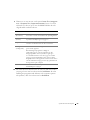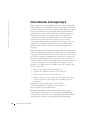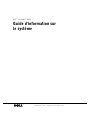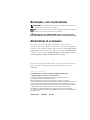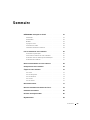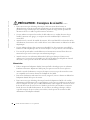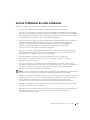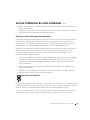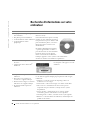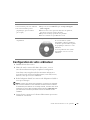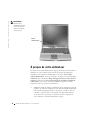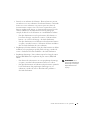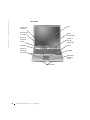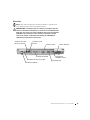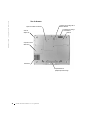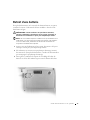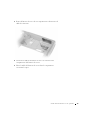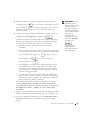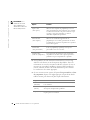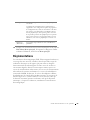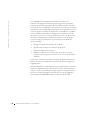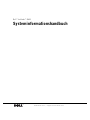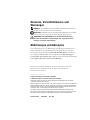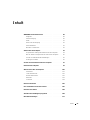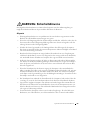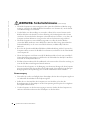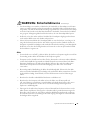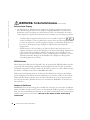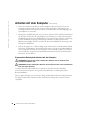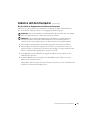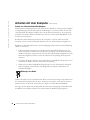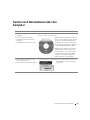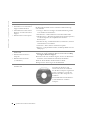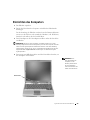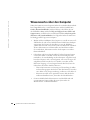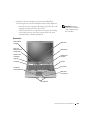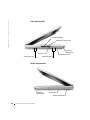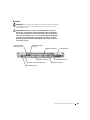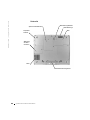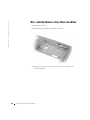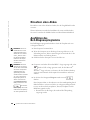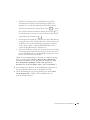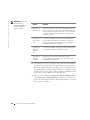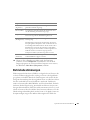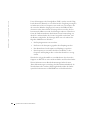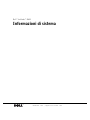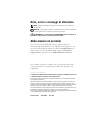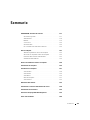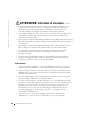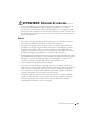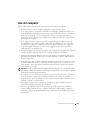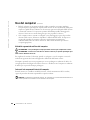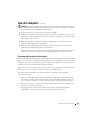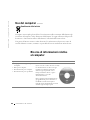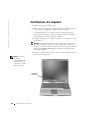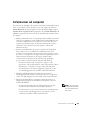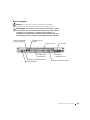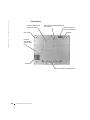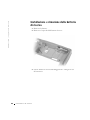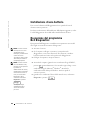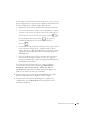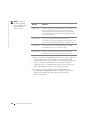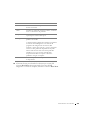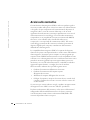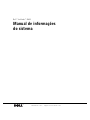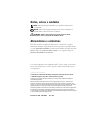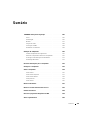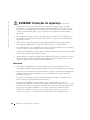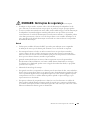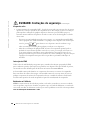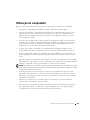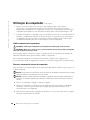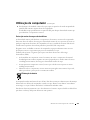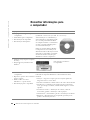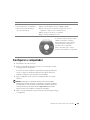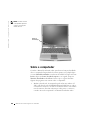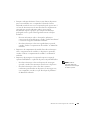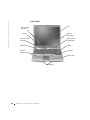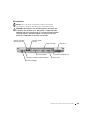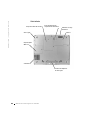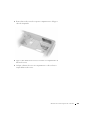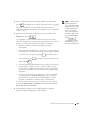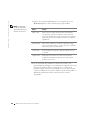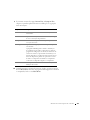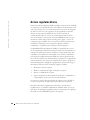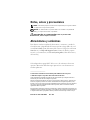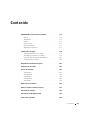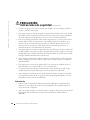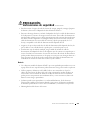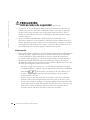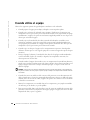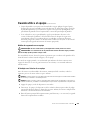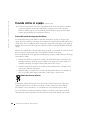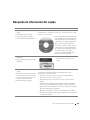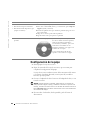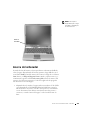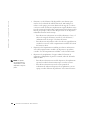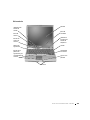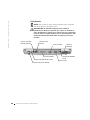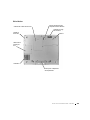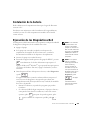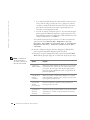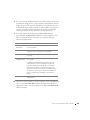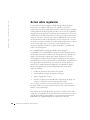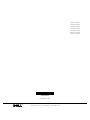Dell D600 Handleiding
- Categorie
- Notitieboekjes
- Type
- Handleiding
Deze handleiding is ook geschikt voor
Pagina wordt geladen...
Pagina wordt geladen...
Pagina wordt geladen...
Pagina wordt geladen...
Pagina wordt geladen...

4 Contents
Pagina wordt geladen...
Pagina wordt geladen...
Pagina wordt geladen...
Pagina wordt geladen...
Pagina wordt geladen...
Pagina wordt geladen...
Pagina wordt geladen...
Pagina wordt geladen...
Pagina wordt geladen...
Pagina wordt geladen...
Pagina wordt geladen...

16 System Information Guide
www.dell.com | support.euro.dell.com
Front View
display
touch pad
power button
volume control
buttons
display latch
mute button
keyboard
track stick
track stick/touch
pad buttons
keyboard
status lights
device status
lights
speakers
Pagina wordt geladen...
Pagina wordt geladen...
Pagina wordt geladen...
Pagina wordt geladen...
Pagina wordt geladen...
Pagina wordt geladen...
Pagina wordt geladen...
Pagina wordt geladen...
Pagina wordt geladen...
Pagina wordt geladen...
Pagina wordt geladen...
Pagina wordt geladen...
Pagina wordt geladen...

Opmerkingen, kennisgevingen en
waarschuwingen
OPMERKING: Een OPMERKING duidt belangrijke informatie aan voor een
beter gebruik van de computer.
KENNISGEVING: Een KENNISGEVING duidt mogelijke beschadiging van
de hardware of gegevensverlies aan en geeft aan hoe u dergelijke problemen
kunt voorkomen.
WAARSCHUWING: Een WAARSCHUWING duidt het risico van
schade aan eigendommen, lichamelijk letsel of overlijden aan.
Afkortingen en acroniemen
Raadpleeg de User’s Guide (Gebruikershandleiding) voor een
volledige lijst van afkortingen en acroniemen (afhankelijk van het
besturingssysteem dubbelklikt u hiervoor op het pictogram User’s Guide
(Gebruikershandleiding) op het bureaublad of klikt u op de knop Start
en vervolgens op Help en Support Center en vervolgens op User and
system guides (Gebruikers- en systeemhandleidingen)).
Als u een Dell™-computer uit de n-serie hebt aangeschaft, zijn de
verwijzingen naar de Microsoft
®
Windows
®
-besturingssystemen in
dit document niet van toepassing.
____________________
De informatie in dit document kan zonder voorafgaande kennisgeving worden gewijzigd.
© 2002 Dell Computer Corporation. Alle rechten voorbehouden.
Verveelvoudiging van dit materiaal, op welke wijze dan ook, is alleen toegestaan na uitdrukkelijke,
schriftelijke toestemming van Dell Computer Corporation.
Handelsmerken in dit document: Dell, het DELL-logo, Inspiron, Dell Precision, Dimension,
OptiPlex en Latitude zijn handelsmerken van Dell Computer Corporation; Intel, Pentium, en Celeron
zijn gedeponeerde handelsmerken van Intel Corporation; Microsoft en Windows zijn gedeponeerde
handelsmerken van Microsoft Corporation; EMC is een gedeponeerd handelsmerk van EMC
Corporation.
Andere handelsmerken en handelsnamen die mogelijk in dit document worden gebruikt, dienen ter
aanduiding van de rechthebbenden met betrekking tot de merken en namen of ter aanduiding van
hun producten. Dell Computer Corporation claimt op geen enkele wijze enig eigendomsrecht ten
aanzien van andere handelsmerken of handelsnamen dan haar eigen handelsmerken en
handelsnamen.
December 2002 Artikelnr. 2N659 Rev. A00

Inhoud 31
Inhoud
WAARSCHUWING: Veiligheidsinstructies . . . . . . . . . . . . . 33
Algemeen
. . . . . . . . . . . . . . . . . . . . . . . . . . . . 33
Voeding
. . . . . . . . . . . . . . . . . . . . . . . . . . . . . 34
Batterij
. . . . . . . . . . . . . . . . . . . . . . . . . . . . . 35
Luchtverkeer
. . . . . . . . . . . . . . . . . . . . . . . . . . 36
EMC-instructies
. . . . . . . . . . . . . . . . . . . . . . . . 36
Inwoners van Californië
. . . . . . . . . . . . . . . . . . . . . 36
Bij gebruik van de computer
. . . . . . . . . . . . . . . . . . . . 37
Ergonomische overwegingen bij het werken met
de computer
. . . . . . . . . . . . . . . . . . . . . . . . . . . 38
De computer openen voor onderhoud
. . . . . . . . . . . . . . 38
Bescherming tegen elektrostatische ontlading
. . . . . . . . . . 39
De batterij verwijderen
. . . . . . . . . . . . . . . . . . . . . 39
Informatie over uw computer vinden
. . . . . . . . . . . . . . . 40
De computer instellen
. . . . . . . . . . . . . . . . . . . . . . . 41
Over de computer
. . . . . . . . . . . . . . . . . . . . . . . . . . 42
Voorkant
. . . . . . . . . . . . . . . . . . . . . . . . . . . . 44
Zijaanzicht, links
. . . . . . . . . . . . . . . . . . . . . . . . 45
Zijaanzicht, rechts
. . . . . . . . . . . . . . . . . . . . . . . 46
Achterkant
. . . . . . . . . . . . . . . . . . . . . . . . . . . 47
Onderaanzicht
. . . . . . . . . . . . . . . . . . . . . . . . . . 48
Een batterij verwijderen
. . . . . . . . . . . . . . . . . . . . . . 49
Een reservebatterij verwijderen en installeren
. . . . . . . . . . 50
Een batterij installeren
. . . . . . . . . . . . . . . . . . . . . . . 52
Dell-diagnoseprogramma uitvoeren
. . . . . . . . . . . . . . . . 52
Internationale kennisgevingen
. . . . . . . . . . . . . . . . . . . 56
Pagina wordt geladen...

Systeeminformatiegids 33
WAARSCHUWING: Veiligheidsinstructies
Houd u aan de volgende veiligheidsrichtlijnen om uw eigen veiligheid te garanderen en de computer
en werkomgeving te beschermen tegen mogelijke schade.
Algemeen
• Probeer niet zelf onderhoud te plegen aan de computer, tenzij u een opgeleide servicemonteur
bent. Volg altijd de installatie-instructies nauwlettend op.
• Als u de netadapter gebruikt in combinatie met een verlengsnoer, moet u erop letten dat het
totale stroomverbruik van de producten die u op het verlengsnoer aansluit, niet de maximale
stroombelasting van het verlengsnoer overschrijdt.
• Duw geen voorwerpen in de lucht- of andere openingen van de computer. Doet u dat wel, dan
loopt u het risico brand of een elektrische schok te veroorzaken door kortsluiting in de interne
onderdelen.
• Plaats de computer niet in een omgeving waar weinig lucht beschikbaar is, zoals een draagtas of
een gesloten koffer, als de computer is ingeschakeld. Als u dat toch doet, loopt u het risico van
brand of beschadiging van de computer.
• Plaats de computer niet in de buurt van radiatoren en andere warmtebronnen. Blokkeer nooit de
ventilatieopeningen. Leg geen losse papieren onder de computer en plaats de computer niet in
een ingesloten ruimte in of tegen de muur, noch op een bed, bank of vloerkleed.
• Plaats de netadapter bij het werken met de computer of het opladen van de batterij op een plaats
waar voldoende luchtcirculatie is, bijvoorbeeld op een bureau of op de vloer. Dek de netadapter
niet af met papier of andere voorwerpen die de koeling belemmeren. Gebruik de netadapter niet
terwijl deze zich in een draagtas bevindt.
• De stroomadapter kan bij normaal gebruik van de computer heet worden. Ga tijdens of direct na
het gebruik voorzichtig met de adapter om.
• Als u de draagbare computer gebruikt, moet u deze niet gedurende langere tijd op de blote huid
plaatsen. De oppervlaktetemperatuur van het apparaat stijgt bij normaal gebruik (met name bij
het gebruik van wisselstroom). Hierdoor zou u brandwonden kunnen oplopen.
• Gebruik de computer niet op een vochtige plaats, bijvoorbeeld bij een bad, gootsteen of
zwembad of in een vochtig souterrain.
• Als de computer is voorzien van een geïntegreerde of optionele (pc-kaart) modem, moet u de
modemkabel tijdens onweer loskoppelen om het (geringe) risico van een elektrische schok door
blikseminslag via de telefoonlijn te vermijden.

34 Systeeminformatiegids
www.dell.com | support.euro.dell.com
• U kunt het risico van elektrische schokken vermijden door tijdens onweer geen kabels aan te
sluiten of los te maken, geen onderhoud aan dit product te plegen en het product niet opnieuw
te configureren. Gebruik de computer niet tijdens onweer tenzij alle kabels zijn losgemaakt en
de computer uitsluitend op batterijen werkt.
• Als de computer is voorzien van een modem, moet de modemkabel een minimumgrootte van
26 AWG (American Wire Gauge) hebben en een FCC-compatibele RJ-11 modulaire stekker.
• Voordat u de kap voor de geheugenmodule/mini-PCI-kaart/modem onder aan de computer
opent, moet u alle kabels uit het stopcontact halen en de telefoonkabel losmaken.
• Als de computer een modem-RJ-11-connector en een netwerk-RJ-45-connector heeft,
stopt u de telefoonkabel in de RJ-11-connector en niet in de RJ-45-connector.
• Pc-kaarten kunnen erg warm worden tijdens normaal gebruik. Wees voorzichtig als u na
langdurig gebruik van de computer een pc-kaart verwijdert.
• Voordat u de computer schoonmaakt, moet u de stekker van de computer uit het
stopcontact halen. Maak de computer schoon met een zachte doek die met water vochtig
is gemaakt. Gebruik geen vloeibare schoonmaakmiddelen of middelen in een spuitbus.
Deze schoonmaakmiddelen kunnen ontvlambare stoffen bevatten.
Voeding
• Gebruik alleen de door Dell meegeleverde AC-adapter die is goedgekeurd voor gebruik met
deze computer. Als u een andere AC-adapter gebruikt, kan dit brand of een explosie veroorzaken.
• Voordat u de computer op een elektriciteitsbron aansluit, moet u ervoor zorgen dat het voltage
van de stroomadapter overeenkomt met dat van de beschikbare elektriciteitsbron.
• U verwijdert de computer van alle stroombronnen door de computer uit te zetten, de batterij te
verwijderen en de stroomadapter uit het stopcontact te halen.
• U kunt een elektrische schok voorkomen door de AC-adapter en de stroomkabels van eventuele
randapparatuur aan te sluiten op een geaard stopcontact. Deze stroomkabels kunnen zijn
voorzien van een stekker met drie pennen voor de aarding. Gebruik geen adapterstekkers en
verwijder de aardingspool niet uit de stekker. Wanneer u een verlengsnoer gebruikt, moet u het
juiste type gebruiken (met twee of drie pinnen), dat past op de stroomkabel van de netadapter.
WAARSCHUWING: Veiligheidsinstructies (vervolg)

Systeeminformatiegids 35
• Zorg dat er niets op de stroomkabel van de adapter ligt en dat niemand op deze kabel kan
stappen of erover kan struikelen.
• Als u een stekkerdoos gebruikt, moet u voorzichtig zijn als u de stroomkabel van de adapter in
de stekkerdoos steekt. Bij sommige stekkerdozen bestaat het gevaar dat u de stekker op onjuiste
wijze aansluit. Het incorrect aansluiten van de stekker kan blijvende schade aan uw computer
veroorzaken en leiden tot gevaar voor elektrische schokken of brand. Zorg ervoor dat u de
aardingspool van de stekker aansluit op het bijbehorende contactpunt van de stekkerdoos.
Batterij
• Gebruik alleen Dell™-batterijen die zijn goedgekeurd voor gebruik met deze computer.
Als u een ander type gebruikt, kan dit brand of een ontploffing veroorzaken.
• Bewaar de batterij van de computer niet in uw broekzak of jaszak, portemonnee of ergens
anders waar zich metalen voorwerpen zoals autosleutels of paperclips bevinden. Door overmatige
stroomafgifte kunnen extreem hoge temperaturen ontstaan die schade aan de batterij of brand
en brandwonden kunnen veroorzaken.
• Als u de batterij verkeerd gebruikt, kan deze brandgevaar opleveren. Haal de batterij niet uit
elkaar. U moet een beschadigde of lekkende batterij met de grootste voorzichtigheid behandelen.
Als de batterij is beschadigd, kan er elektrolyt uit de cellen lekken, wat lichamelijk letsel kan
veroorzaken.
• Houd de batterij buiten bereik van kinderen.
• Laat uw computer of batterij nooit in de buurt van een warmtebron liggen, zoals een radiator,
open haard, oven, elektrische kachel of andere warmteproducerende apparaten. Stel de computer
of batterij ook op geen enkele andere wijze bloot aan temperaturen van meer dan 60°C (140°F).
Als batterijcellen overmatig worden verhit, kunnen ze exploderen of kan inhoud wegstromen,
waardoor brand kan ontstaan.
• Gooi oude batterijen niet weg met het huisvuil en gooi ze niet in vuur. Batterijcellen kunnen
exploderen. Houd u bij het weggooien van oude batterijen aan de richtlijnen van de fabrikant
of neem contact op met de plaatselijke afvalverwerking voor instructies. Gooi een gebruikte of
beschadigde batterij direct weg.
WAARSCHUWING: Veiligheidsinstructies (vervolg)

36 Systeeminformatiegids
www.dell.com | support.euro.dell.com
Luchtverkeer
• Als u uw Dell-computer meeneemt in het vliegtuig, kunnen bepaalde regels van de
luchtvaartmaatschappij van kracht zijn. Het kan bijvoorbeeld verboden zijn in het
vliegtuig persoonlijke elektronische apparaten te gebruiken die radiofrequenties of
andere elektromagnetische signalen kunnen uitzenden.
– Als uw draagbare Dell-computer is voorzien van Dell TrueMobile™ of een ander apparaat
voor draadloze communicatie, moet u dit, voordat u aan boord gaat, uitschakelen door op
te drukken en alle instructies van het cabinepersoneel omtrent dergelijke
apparaten strikt opvolgen.
– Bovendien kan het gebruik van dit soort apparaten, zoals een draagbare computer, in
vliegtuigen verboden zijn op bepaalde momenten tijdens de vlucht, zoals tijdens de start en
de landing. Sommige luchtvaartmaatschappijen bepalen dat op geen enkel moment onder
een vlieghoogte van 3.050 m (10.000 voet) gebruik mag worden gemaakt van persoonlijke
elektronische apparaten. Volg de instructies van de luchtvaartmaatschappij met betrekking
tot het gebruik van elektronische apparaten strikt op.
EMC-instructies
Wanneer u afgeschermde signaalkabels gebruikt, bent u er zeker van dat de juiste EMC-classificatie
voor de bedoelde omgeving wordt gehandhaafd. Voor parallelle printers is een speciale kabel
verkrijgbaar bij Dell. U kunt deze kabel bij Dell bestellen via de website op www.dell.com.
Door statische elektriciteit kunnen de elektronische onderdelen in de computer beschadigd raken.
U kunt beschadiging ten gevolge van statische elektriciteit voorkomen door de statische elektriciteit
in uw lichaam te ontladen voordat u elektronische onderdelen van de computer (zoals een
geheugenmodule) aanraakt. U doet dit door eerst een ongeverfd metalen oppervlak op het I/O-paneel
van de computer aan te raken.
Inwoners van Californië
WAARSCHUWING: Als u de snoeren van dit product of de snoeren van acessoires die bij dit product
worden geleverd, aanraakt, kunt u in contact komen met lood. De staat Californië acht het bewezen
dat lood negatieve gevolgen kan hebben tijdens de geboorte en overige afwijkingen kan veroorzaken
tijdens de voortplanting.
Was uw handen nadat u een snoer hebt aangeraakt
.
WAARSCHUWING: Veiligheidsinstructies (vervolg)

Systeeminformatiegids 37
Bij gebruik van de computer
Neem de volgende veiligheidsmaatregelen in acht om schade aan de computer te voorkomen.
• Als u de computer voorbereidt op gebruik, moet u deze op een effen oppervlak plaatsen.
• Check bij een vliegreis de computer niet als bagage in. De computer kan zonder enig bezwaar
door de röntgencontrole, maar niet langs de metaaldetector. Als u de computer als handbagage
meeneemt, moet u ervoor zorgen dat de batterij is opgeladen voor het geval u wordt gevraagd de
computer aan te zetten.
• Als u de computer meeneemt op reis en u hebt de vaste schijf uit de computer verwijderd, moet
u het schijfstation in niet-geleidend materiaal, zoals een doek of papier, verpakken. Als u het
station als handbagage meeneemt, moet u dat op verzoek in de computer kunnen installeren.
De vaste schijf kan zonder enig bezwaar door de röntgencontrole, maar niet langs de
metaaldetector.
• Plaats de computer niet in de bagageruimte boven u. Tijdens de vliegreis kan de computer
gaan schuiven. Laat de computer niet vallen en stel het apparaat niet bloot aan mechanische
schokken.
• Bescherm de computer, batterij en vaste schijf tegen vuil, stof, voedsel, vloeistoffen, bijzonder
hoge of lage temperaturen en leg deze niet in de zon.
• Als u de computer naar verschillende omgevingen verplaatst met verschillende temperaturen
en/of vochtigheidsgraden, kan zich condensatie voordoen op of in de computer. U voorkomt
beschadiging van de computer door voldoende tijd te nemen voor het verdampen van het vocht
voordat u de computer gebruikt.
KENNISGEVING: Als u de computer van een omgeving met een lage temperatuur naar een omgeving met
een hogere temperatuur brengt of andersom, moet u de computer aan de kamertemperatuur laten wennen
voordat u deze aanzet.
• Maak een kabel los door aan de connector of aan het beugeltje voor trekontlasting te trekken
en niet aan de kabel zelf. Als u de kabel uit de connector trekt, moet u ervoor zorgen dat u
de connector recht uit de aansluiting trekt zodat de pinnen van de connector niet verbuigen.
Als u een kabel aansluit, moet u beide connectoren op de juiste manier in de aansluiting steken.
• Hanteer alle onderdelen met zorg. Houd onderdelen, zoals een geheugenmodule, vast aan de
randen en niet aan de pennen.
• Als u een geheugenmodule uit de systeemkaart wilt verwijderen of een apparaat wilt loskoppelen
van de computer, moet u de computer uitzetten, de stroomadapterkabel losmaken en vervolgens
5 seconden wachten voordat u verdergaat, zodat eventuele schade aan de systeemkaart wordt
voorkomen.

38 Systeeminformatiegids
www.dell.com | support.euro.dell.com
• U kunt het beeldscherm reinigen met een schone, zachte doek en water. Breng water aan op de
doek en wrijf vervolgens met de doek in één richting over het scherm, van boven naar beneden.
Verwijder vocht zo snel mogelijk van het beeldscherm en houd het beeldscherm droog. Te lange
blootstelling aan vocht kan het beeldscherm beschadigen. Gebruik geen reinigingsmiddel voor
glas om het beeldscherm te reinigen.
• Als de computer nat of beschadigd is, moet u de procedures volgen die staan beschreven in het
gedeelte 'Problemen met de computer oplossen' in de Gebruikershandleiding. Als u, nadat u deze
procedures hebt gevolgd, vaststelt dat uw computer niet correct functioneert, kunt u contact
opnemen met Dell (zie 'Getting Help' (Help opvragen) in de 'User’s Guide'
(Gebruikershandleiding) voor de juiste contactgegevens).
Ergonomische overwegingen bij het werken met de computer
WAARSCHUWING: Onjuist of langdurig gebruik van het toetsenbord kan leiden tot
lichamelijk ongemak en zelfs letsel.
WAARSCHUWING: Langdurig naar het beeldscherm of de externe monitor kijken,
kan tot vermoeidheid van de ogen leiden.
Houd u aan de ergonomische richtlijnen in het appendix van de on line Gebruikershandleiding
voor comfortabel en efficiënt werken als u de computer opstelt en gaat gebruiken.
Dit is een draagbare computer die niet is ontwikkeld voor continu gebruik als kantoorapparatuur.
Bij langdurig gebruik op een kantoor, wordt u aangeraden een extern toetsenbord aan te sluiten.
De computer openen voor onderhoud
Voordat u geheugenmodules, mini-PCI-kaarten of modems verwijdert of installeert, moet u de
volgende stappen in de aangegeven volgorde uitvoeren.
KENNISGEVING: U moet de computer alleen openmaken als u een geheugenmodule een mini-PCI-kaart
of een modem installeert.
KENNISGEVING: Voordat u een apparaat loskoppelt of een geheugenmodule, mini-PCI-kaart of een
modem verwijdert, moet u 5 seconden wachten nadat u de computer hebt uitgezet om eventuele schade aan
de systeemkaart te voorkomen.
1
Schakel de computer en eventueel aangekoppelde apparaten uit.
2 Haal de stekkers van de computer en apparatuur uit het stopcontact om lichamelijk letsel of
schokken te voorkomen. Koppel tevens eventuele telefoon- of telecommunicatielijnen los van
de computer.
3 Haal de hoofdbatterij uit de batterijhouder en, indien nodig, de tweede batterij uit de
modulaire houder.
Bij gebruik van de computer (vervolg)

Systeeminformatiegids 39
4 Zorg dat u bent geaard door het ongeverfde metalen oppervlak op het I/O-paneel aan de
achterzijde van de computer aan te raken.
Raak tijdens het werken zo nu en dan het I/O-paneel aan om eventuele statische elektriciteit
te ontladen die de interne onderdelen kan beschadigen.
Bescherming tegen elektrostatische ontlading
Door statische elektriciteit kunnen de elektronische onderdelen in de computer beschadigd raken.
U kunt beschadiging ten gevolge van statische elektriciteit voorkomen door de statische elektriciteit
in uw lichaam te ontladen voordat u elektronische onderdelen van de computer (zoals een
geheugenmodule) aanraakt. U doet dit door een ongeverfd metalen oppervlak op het I/O-paneel
van de computer aan te raken.
Als u aan de interne onderdelen van de computer werkt, moet u zo nu en dan een I/O-connector
aanraken om eventuele statische elektriciteit in uw lichaam te ontladen.
U kunt ook de volgende voorzorgsmaatregelen nemen om beschadiging ten gevolge van
elektrostatische ontlading (ESD) te voorkomen:
• Als u een voor statische elektriciteit gevoelig onderdeel uit de verpakking haalt, moet u het
onderdeel in de antistatische verpakking laten totdat u het onderdeel gaat installeren. Voordat u
het onderdeel uit de antistatische verpakking haalt, moet u eerst de statische elektriciteit in uw
lichaam ontladen.
• Als u een gevoelig onderdeel wilt vervoeren, moet u dat in een antistatische verpakking plaatsen.
• Hanteer alle gevoelige onderdelen alleen in een ruimte die vrij is van statische elektriciteit.
Gebruik, indien mogelijk, antistatische matten voor vloer en werkbank.
De batterij verwijderen
De computer maakt gebruik van een lithiumion-batterij. Raadpleeg 'Een Batterij verwijderen'
verderop in dit document en 'Using a Battery' (Een batterij gebruiken) in de on line User’s Guide
(Gebruikershandleiding) voor aanwijzingen bij het vervangen van de lithiumion-batterij.
Gooi oude batterijen niet weg met het huisvuil. Lever ze in bij een chemokar of neem contact op
met het plaatselijke vuilnisbedrijf voor het dichtstbijzijnde adres waar u batterijen kunt inleveren.
Bij gebruik van de computer (vervolg)

40 Systeeminformatiegids
www.dell.com | support.euro.dell.com
Informatie over uw computer vinden
Waar bent u naar op zoek? Hier kunt u het vinden
• Een diagnostisch programma voor
de computer
• Stuurprogramma's voor de computer
• Documentatie voor de computer
• Documentatie voor een apparaat
De cd Drivers and Utilities (Stuur- en
hulpprogramma's), ook wel de ResourceCD
of bron-cd genoemd
Documentatie en stuurprogramma’s zijn
al op de computer geïnstalleerd als deze
door Dell is geleverd. U kunt deze cd
gebruiken voor het opnieuw installeren
van stuurprogramma’s, het uitvoeren van
diagnostische hulpprogramma’s en het
lezen van documentatie.
De cd kan readme (leesmij)-bestanden
bevatten met de meest recente updates
over technische wijzigingen aan de
computer, of geavanceerd technisch
referentiemateriaal voor ervaren gebruikers of technici.
• Express Service Code en servicelabel
• Microsoft
®
Windows
®
-licentielabel
Express Service Code en productcode
Deze labels bevinden zich op
de computer.
• De meest recente stuurprogramma's
voor de computer
• Antwoorden op vragen op het gebied
van technische diensten en
ondersteuning
• On line discussies met andere
gebruikers en technische
ondersteuning
• Documentatie voor de computer
Dell Support-website
De Dell Support-website biedt verschillende on line hulpprogramma's,
waaronder:
• Solutions (Oplossingen) — hints en tips voor het oplossen
van problemen, artikelen van technici en on line cursussen
• Community Forum (Community-forum) — on line discussies
met andere gebruikers van Dell-producten
• Upgrades — upgrade-informatie voor onderdelen zoals
het geheugen, de vaste schijf en het besturingssysteem.
• Customer Care (Klantenzorg) — contactinformatie, een
statusoverzicht van bestellingen, informatie over garantie
en reparaties
• Downloads — stuurprogramma's, patches en software-updates
• Reference (Naslag) — computerdocumentatie, productspecificaties
en andere documenten

Systeeminformatiegids 41
De computer instellen
1 Haal de onderdelen uit de accessoiredoos.
2 Leg de onderdelen terzijde. U hebt deze nodig om het instellen van
de computer te kunnen voltooien.
De accessoiredoos bevat tevens gebruikersdocumentatie en eventuele
software of extra hardware die u hebt besteld (zoals pc-kaarten,
stations of batterijen).
3 Sluit de AC-adapter aan op de connector en de netspanning.
KENNISGEVING: Als u de computer inschakelt, verschijnt mogelijk een
bericht waarin wordt gemeld dat u de computer moet uitschakelen en het
geheugen van de computer moet uitbreiden. Raadpleeg in dat geval de User’s
Guide (Gebruikershandleiding) op de Dell Support-website (support.dell.com)
voor aanwijzingen bij het uitbreiden van het geheugen van de computer.
4
Open de computerdisplay en druk op de Aan/uit-knop om de
computer in te schakelen.
• Met Windows XP werken
• Documentatie voor de computer
• Documentatie voor apparaten
(zoals een modem)
Help and Support Center van Windows
1 Klik op de knop Start en klik vervolgens op Help and Support
(Help en ondersteuning).
2 Geef met een of meer woorden een beschrijving aan van
het probleem en klik vervolgens op het pijlpictogram.
3 Klik op het onderwerp dat uw probleem beschrijft.
4 Volg de instructies op het scherm.
• Het besturingssysteem opnieuw
installeren
Cd Operating System (Besturingssysteem)
Als u het besturingssysteem opnieuw
wilt installeren, gebruikt u de cd
Drivers and Utilities (Stuur- en
hulpprogramma’s) om de
stuurprogramma’s voor de apparaten die
bij de computer zijn geleverd, opnieuw
te installeren.
De productcode voor uw
besturingssysteem bevindt zich op uw
computer.
Waar bent u naar op zoek? Hier kunt u het vinden

42 Systeeminformatiegids
www.dell.com | support.euro.dell.com
OPMERKING: Sluit de
computer alleen aan op
een dockingstation als
de computer ten minste
één keer is in- en
uitgeschakeld.
Over de computer
Raadpleeg de on line User’s Guide (Gebruikershandleiding) voor
gedetailleerde informatie over de computer. Afhankelijk van uw
besturingssysteem kunt u dubbelklikken op het pictogram User’s Guide
(gebruikershandleiding) op het bureaublad, of klikken op de knop Start
en vervolgens op Help and Support Center en op User and system guides
(Gebruikers- en systeemhandleidingen). De volgende punten hebben
betrekking op een of meer vaak gestelde vragen over de computer.
• Modem en netwerkadapter: De computer kan zowel een v.92 56K-
modem als een 10/100/1000 Ethernet LOM-netwerkadapter bevatten.
Raadpleeg 'Zijaanzicht, rechts' voor een overzicht van de connectors.
Raadpleeg 'About Your Computer' (Over de computer) in de on line
User’s Guide (Gebruikershandleiding) voor meer informatie over
poorten en connectoren.
aan/uit-knop

Systeeminformatiegids 43
• Levensduur en gebruik van de batterij: U kunt verschillende batterijen
gebruiken voor uw computer. De 4460-mAh-batterij die standaard
wordt geleverd bij de computer, levert drie tot vier uur energie, bij een
enkele, volledig opgeladen batterij en normaal gebruik. De levensduur
van een batterij kan aanmerkelijk worden verlaagd door het uitvoeren
van bepaalde bewerkingen, zoals een uitgebreide draadloos gebruik.
– Raadpleeg 'Using a Battery' (Een batterij gebruiken) en
'Power Management' (Energiebeheer) in de User’s Guide
(Gebruikershandleiding) voor meer informatie over
batterijprestaties, het gebruik van een batterij en het
besparen van energie.
– Raadpleeg 'Using the Module Bay' (De modulehouder gebruiken)
in de User’s Guide (Gebruikershandleiding) voor informatie over
het gebruik van een optionele tweede batterij.
• Modulehouderapparaten: Raadpleeg voor meer informatie over de
modulehouder en de ondersteunde apparaten 'Using the Module Bay'
(De modulehouder gebruiken) in de User’s Guide
(Gebruikershandleiding)).
• Dockingstations: Uw computer ondersteunt het Dell D/Dock
Expansion Station en de Dell D/Port Advanced Port Replicator.
OPMERKING: Mogelijk
zijn dockingstations niet
in elk land beschikbaar.
– Raadpleeg de documentatie van het betreffende apparaat voor
meer informatie over uw optionele dockingstation.
– Raadpleeg 'Solving Problems' (Problemen oplossen) in de User’s
Guide (Gebruikershandleiding) voor informatie over het verkrijgen
van de beste prestaties wanneer een dockingstation op de
computer wordt aangesloten.

44 Systeeminformatiegids
www.dell.com | support.euro.dell.com
Voorkant
beeldscherm
touch pad
aan/uit-knop
volumeregelknoppen
schuifje van
beeldscherm
knop voor
geluid uit/aan
toetsenbord
track stick
track stick/touch
pad-knoppen
toetsenbordsta
tuslampjes
apparaatstatuslampjes
luidsprekers

Systeeminformatiegids 45
Zijaanzicht, links
vaste schijf
pc-kaartslot
smart card-slot
infraroodsensor
audioconnectoren (2)
sleuf voor
beveiligingskabel
luchtopeningen (2)

46 Systeeminformatiegids
www.dell.com | support.euro.dell.com
Zijaanzicht, rechts
sleuf voor
beveiligingskabel
modulehouder
apparaatvergrendelingen

Systeeminformatiegids 47
Achterkant
KENNISGEVING: Wacht 5 seconden na het uitschakelen van de computer
met het loskoppelen van een extern apparaat. Doet u dat niet, dan loopt u het
risico de computer te beschadigen.
WAARSCHUWING: Blokkeer de luchtopeningen niet, duw er geen
voorwerpen in en zorg dat er zich geen stof in ophoopt. Plaats de
computer niet in een omgeving waar weinig lucht beschikbaar is,
zoals een gesloten koffer, als de computer is ingeschakeld. Als u
dat toch doet, loopt u het risico van brand of beschadiging van de
computer.
USB-connectoren (2)
connector voor S-video tv-uitgang
modemconnector
(RJ-11) (optioneel)
netwerkconnector
(RJ-45)
videoconnector
parallelle connector
seriële connector
connector voor
netadapter
luchtopeningen

48 Systeeminformatiegids
www.dell.com | support.euro.dell.com
Onderaanzicht
ventilator
ontgrendelingsschuifje van
batterijhouder
batterijoplaadmeter
batterij
geheugenmodulekap
vaste schijf
mini-PCI-
kaartkap
slot voor dockingstation

Systeeminformatiegids 49
Een batterij verwijderen
Raadpleeg 'Using the Module Bay' (De modulehouder gebruiken) in de
on line User’s Guide (Gebruikershandleiding) voor meer informatie over
het verwijderen van de tweede batterij.
WAARSCHUWING: Voordat u deze handelingen uitvoert, moet u
de computer uitschakelen, de stekkers uit het stopcontact halen
en de modem loskoppelen van de telefoonaansluiting.
KENNISGEVING: Als u de computer in de modus Stand-by hebt geplaatst,
hebt u 90 seconden de tijd om de batterij te vervangen, voordat de computer
wordt uitgeschakeld en niet-opgeslagen gegevens verloren gaan.
1
Zorg dat de computer is uitgeschakeld, dat de stekkers uit
het stopcontact zijn en dat de modem is losgekoppeld van
de telefoonaansluiting.
2 Als de computer is aangesloten op een dockingstation, koppelt u het
dockingstation los. Raadpleeg de documentatie bij het dockingstation
voor instructies over het loskoppelen.
3 Open het ontgrendelingsschuifje van de batterijhouder aan de
onderkant van de computer en verwijder de batterij uit de houder.

50 Systeeminformatiegids
www.dell.com | support.euro.dell.com
Een reservebatterij verwijderen en
installeren
1 Verwijder de batterij.
2 Open het ontgrendelingsschuifje van de reservebatterij.

Systeeminformatiegids 51
3 Verwijder de reservebatterij uit het compartiment en haal de kabel
uit de connector.
4 Sluit de kabel van de reservebatterij aan op de connector in
het compartiment voor de reservebatterij.
5 Plaats de reservebatterij in het compartiment en plaats
het ontgrendelingsschuifje voor de reservebatterij terug.

52 Systeeminformatiegids
www.dell.com | support.euro.dell.com
Een batterij installeren
Schuif de nieuwe batterij in de batterijhouder tot het schuifje vastklikt.
Raadpleeg 'Using the Module Bay' (De modulehouder gebruiken) in de
on line User’s Guide (Gebruikershandleiding) voor meer informatie over
het installeren van de tweede batterij.
Dell-diagnoseprogramma uitvoeren
Het Dell-diagnoseprogramma bevindt zich op een verborgen partitie op
de vaste schijf.
OPMERKING: Als op
uw computer geen beeld
kan worden weergegeven,
neemt u contact op met
Dell (raadpleeg 'Getting
Help' (Help opvragen)
in de User’s Guide
(Gebruikershandleiding)
voor de juiste
contactinformatie).
1
Sluit de computer af.
2 Als de computer is aangesloten op een dockingstation, koppelt u het
dockingstation los. Raadpleeg de documentatie bij het dockingstation
voor instructies over het loskoppelen.
3 Steek de stekker van de computer in het stopcontact.

Systeeminformatiegids 53
OPMERKING:
Als u niets ziet op het
beeldscherm, kunt u de
knop voor geluid uit/aan
ingedrukt houden en op de
aan-/uitknop drukken (in
plaats van op F12) om het
Dell-diagnoseprogramma
uit te voeren. U hoeft niet
Diagnoseprogramma te
selecteren en op
te drukken.
Op de computer wordt
automatisch de 'Pre-boot
System Assessment'
(systeemanalyse)
uitgevoerd voordat
de computer wordt
opgestart.
4
Zet de computer aan. Druk zodra het DELL™-logo wordt
weergegeven onmiddellijk op . Als u te lang hebt gewacht en het
Microsoft
®
Windows
®
-logo wordt weergegeven, moet u wachten tot u
het bureaublad van Windows ziet. Sluit de computer vervolgens af en
probeer het opnieuw.
5 Selecteer in de lijst met opstartapparaten 'Diagnostics'
(Diagnoseprogramma) en druk op .
Op de computer wordt nu de 'Pre-boot System Assessment'
(systeemanalyse) uitgevoerd. Dit is een aantal diagnostische
programma's waarmee controles worden uitgevoerd op het
moederbord, het toetsenbord, de vaste schijf en het beeldscherm.
• Beantwoord tijdens de analyse eventuele vragen die worden
gesteld.
• Als een onderdeel niet correct werkt, stopt de computer en hoort
u een piepsignaal. Druk op om de analyse te onderbreken
en het besturingssysteem op te starten. Druk op om naar
de volgende test te gaan. Druk op om het onderdeel dat
niet juist werkt opnieuw te testen.
• Als er tijdens de Pre-boot System Assessment fouten worden
aangetroffen, kunt u de foutcode(s) opschrijven en contact
opnemen met Dell (zie 'Getting Help' (Help opvragen) in
de User’s Guide (gebruikershandleiding) voor de juiste
contactinformatie) voordat u doorgaat met de Dell Diagnostics
(Dell-diagnostiek).
• Als een bericht wordt weergegeven dat geen partitie is
aangetroffen met het Dell-diagnoseprogramma, volgt u de
instructies op het scherm voor het uitvoeren van het Dell-
diagnoseprogramma vanaf de cd Drivers and Utilities
(Stuur- en hulpprogramma's).
Als de Pre-boot System Assessment succesvol wordt voltooid, ziet
u de melding
Booting Dell Diagnostic Utility Partition
(Opstarten vanaf partitie met Dell-diagnoseprogramma).
Druk op een willekeurige toets om door te gaan
.

54 Systeeminformatiegids
www.dell.com | support.euro.dell.com
6 Druk op een willekeurige toets om de Dell Diagnostics (Dell-
diagnostiek) uit te voeren vanaf de partitie van de vaste schijf met
het Dell-diagnoseprogramma.
7 Nadat het Dell-diagnoseprogramma is geladen en het scherm met
het hoofdmenu wordt weergegeven, klikt u op de knop voor de
gewenste optie.
OPMERKING: In de
titelbalk van elk scherm
ziet u het servicelabel
voor uw computer.
8
Als tijdens het uitvoeren van een test een probleem wordt
aangetroffen, wordt een bericht weergegeven met de foutcode en een
beschrijving van het probleem. Noteer de foutcode en de beschrijving
van het probleem en volg de instructies op het scherm. Als u de
foutconditie niet kunt verhelpen, kunt u contact opnemen met
Dell (zie 'Getting Help' (Help opvragen) in de User’s Guide
(gebruikershandleiding) voor de juiste contactinformatie).
Optie Functie
Snelle test Hiermee wordt een snelle test uitgevoerd van
apparaten. Deze test neemt doorgaans tien tot twintig
minuten in beslag. Er is geen interactie vereist. Als u de
snelle test eerst uitvoert, vergroot u de kans om het
probleem snel op te sporen.
Uitgebreide test Hiermee wordt een grondige controle van apparaten
uitgevoerd. Deze test neemt doorgaans een uur of
langer in beslag. U moet af en toe vragen
beantwoorden.
Aangepaste test Hiermee kunt u een bepaald apparaat testen.
U kunt de uit te voeren tests aanpassen.
Symptomenstructuur Hiermee kunt u tests selecteren op basis van een
symptoom van het probleem dat u ondervindt.
Met de optie worden de meest voorkomende
symptomen weergegeven.

Systeeminformatiegids 55
9 Wanneer u een test uitvoert van de optie Custom Test (Aangepaste
test) of Symptom Tree (Symptomenstructuur), kunt u voor meer
informatie over de test op een van de tabbladen klikken die in de
volgende tabel worden beschreven.
10 Als u klaar bent met het uitvoeren van een test, sluit u het venster
om terug te keren naar het scherm met het hoofdmenu. Als u het
Dell-diagnoseprogramma wilt afsluiten en de computer opnieuw
wilt opstarten, sluit u het scherm met het hoofdmenu.
Tabblad Functie
Results
(Resultaten)
Hier worden de resultaten van de test weergegeven,
samen met eventuele foutcondities die zijn aangetroffen.
Errors
(Fouten)
Hier worden aangetroffen foutcondities, foutcodes
en probleembeschrijvingen weergegeven.
Help Hier wordt de test beschreven en worden eventuele
vereisten voor het uitvoeren van de test vermeld.
Configuration
(Configuratie)
Hier wordt de hardwareconfiguratie beschreven voor het
geselecteerde apparaat.
Het Dell-diagnoseprogramma verkrijgt de
configuratiegegevens voor alle apparaten van het
Setup-programma van het systeem, het geheugen
en verschillende interne tests. Deze gegevens worden
weergegeven in het linkerdeelvenster van het scherm.
Mogelijk worden in het apparaatoverzicht niet de namen
van alle onderdelen weergegeven die zijn geïnstalleerd in
of aangesloten op de computer.
Parameters Hiermee kunt u de test aanpassen door de
testinstellingen te wijzigen.

56 Systeeminformatiegids
www.dell.com | support.euro.dell.com
Internationale kennisgevingen
Elektromagnetische storingen (EMI) zijn in de vrije ruimte uitgestraalde
of langs elektriciteits- of signaalkabels geleide emissiesignalen die de goede
werking van radionavigatiediensten of andere veiligheidsdiensten in gevaar
brengen, de kwaliteit van een gemachtigde radiocommunicatiedienst
ernstig aantasten of deze dienst hinderen of herhaaldelijk onderbreken.
Radiocommunicatiediensten omvatten, maar zijn niet beperkt tot,
commerciële uitzendingen via AM/FM-radio, televisie-uitzendingen,
mobiele diensten, radar, luchtverkeer, semafoons en persoonlijke
communicatiediensten. Deze gemachtigde diensten dragen samen met
apparaten die onopzettelijk straling veroorzaken, waaronder digitale
apparaten zoals computersystemen, bij aan de elektromagnetische
omgeving.
Met elektromagnetische compatibiliteit (EMC) wordt het vermogen van
elektronische apparatuur aangeduid om probleemloos in een elektronische
omgeving te kunnen functioneren. Hoewel deze computer conform de door
de overheid voorgeschreven EMI-limieten is ontworpen en goedgekeurd,
bestaat er geen zekerheid dat zich geen storingen zullen voordoen in een
bepaalde installatie. Als door deze apparatuur radiocommunicatiediensten
worden gestoord, hetgeen u kunt vaststellen door de apparatuur uit te
schakelen en vervolgens weer in te schakelen, kunt u de storing als volgt
proberen op te heffen:
• Richt de ontvangstantenne een andere kant op.
• Verplaats de computer ten opzichte van de ontvanger.
• Zet de computer verder af van de ontvanger.
• Sluit het netsnoer van de computer aan op een ander stopcontact,
zodat de computer en de ontvanger niet op dezelfde groep zijn
aangesloten.
Raadpleeg zo nodig een medewerker van de technische
ondersteuningsafdeling van Dell of een ervaren radio- of
televisiereparateur voor aanvullend advies.
Raadpleeg de 'Regulatory Notices' (Internationale kennisgevingen)
in het appendix van de on line User’s Guide (gebruikershandleiding).
In de gedeelten die specifiek zijn voor elke regelgevende instantie, vindt
u landspecifieke informatie over EMC/EMI en productbeveiliging.
Pagina wordt geladen...
Pagina wordt geladen...
Pagina wordt geladen...
Pagina wordt geladen...
Pagina wordt geladen...
Pagina wordt geladen...
Pagina wordt geladen...
Pagina wordt geladen...
Pagina wordt geladen...
Pagina wordt geladen...
Pagina wordt geladen...
Pagina wordt geladen...
Pagina wordt geladen...
Pagina wordt geladen...
Pagina wordt geladen...
Pagina wordt geladen...
Pagina wordt geladen...
Pagina wordt geladen...
Pagina wordt geladen...
Pagina wordt geladen...
Pagina wordt geladen...
Pagina wordt geladen...
Pagina wordt geladen...
Pagina wordt geladen...
Pagina wordt geladen...
Pagina wordt geladen...
Pagina wordt geladen...
Pagina wordt geladen...
Pagina wordt geladen...
Pagina wordt geladen...
Pagina wordt geladen...
Pagina wordt geladen...
Pagina wordt geladen...
Pagina wordt geladen...
Pagina wordt geladen...
Pagina wordt geladen...
Pagina wordt geladen...
Pagina wordt geladen...
Pagina wordt geladen...
Pagina wordt geladen...
Pagina wordt geladen...
Pagina wordt geladen...
Pagina wordt geladen...
Pagina wordt geladen...
Pagina wordt geladen...
Pagina wordt geladen...
Pagina wordt geladen...
Pagina wordt geladen...
Pagina wordt geladen...
Pagina wordt geladen...
Pagina wordt geladen...
Pagina wordt geladen...
Pagina wordt geladen...
Pagina wordt geladen...
Pagina wordt geladen...
Pagina wordt geladen...
Pagina wordt geladen...
Pagina wordt geladen...
Pagina wordt geladen...
Pagina wordt geladen...
Pagina wordt geladen...
Pagina wordt geladen...
Pagina wordt geladen...
Pagina wordt geladen...
Pagina wordt geladen...
Pagina wordt geladen...
Pagina wordt geladen...
Pagina wordt geladen...
Pagina wordt geladen...
Pagina wordt geladen...
Pagina wordt geladen...
Pagina wordt geladen...
Pagina wordt geladen...
Pagina wordt geladen...
Pagina wordt geladen...
Pagina wordt geladen...
Pagina wordt geladen...
Pagina wordt geladen...
Pagina wordt geladen...
Pagina wordt geladen...
Pagina wordt geladen...
Pagina wordt geladen...
Pagina wordt geladen...
Pagina wordt geladen...
Pagina wordt geladen...
Pagina wordt geladen...
Pagina wordt geladen...
Pagina wordt geladen...
Pagina wordt geladen...
Pagina wordt geladen...
Pagina wordt geladen...
Pagina wordt geladen...
Pagina wordt geladen...
Pagina wordt geladen...
Pagina wordt geladen...
Pagina wordt geladen...
Pagina wordt geladen...
Pagina wordt geladen...
Pagina wordt geladen...
Pagina wordt geladen...
Pagina wordt geladen...
Pagina wordt geladen...
Pagina wordt geladen...
Pagina wordt geladen...
Pagina wordt geladen...
Pagina wordt geladen...
Pagina wordt geladen...
Pagina wordt geladen...
Pagina wordt geladen...
Pagina wordt geladen...
Pagina wordt geladen...
Pagina wordt geladen...
Pagina wordt geladen...
Pagina wordt geladen...
Pagina wordt geladen...
Pagina wordt geladen...
Pagina wordt geladen...
Pagina wordt geladen...
Pagina wordt geladen...
Pagina wordt geladen...
Pagina wordt geladen...
Pagina wordt geladen...
Pagina wordt geladen...
Pagina wordt geladen...
Pagina wordt geladen...
Pagina wordt geladen...
Pagina wordt geladen...
Pagina wordt geladen...
Pagina wordt geladen...
Pagina wordt geladen...
Pagina wordt geladen...
Pagina wordt geladen...
Pagina wordt geladen...
Pagina wordt geladen...
Pagina wordt geladen...
Pagina wordt geladen...
Pagina wordt geladen...
Pagina wordt geladen...
Pagina wordt geladen...
Pagina wordt geladen...
Pagina wordt geladen...

www.dell.com | support.euro.dell.com
02N659A00
Printed in Ireland.
Gedrukt in Ierland.
Imprimé en Irlande.
Gedruckt in Irland.
Stampato in Irlanda.
Impresso na Irlanda.
Impreso en Irlanda.
P/N 2N659 Rev. A00
Documenttranscriptie
4 Contents w w w. d e l l . c o m | s u p p o r t . e u r o . d e l l . c o m Front View display keyboard status lights mute button power button volume control buttons device status lights track stick keyboard track stick/touch pad buttons touch pad display latch speakers 16 System Infor mation Guide Opmerkingen, kennisgevingen en waarschuwingen OPMERKING: Een OPMERKING duidt belangrijke informatie aan voor een beter gebruik van de computer. KENNISGEVING: Een KENNISGEVING duidt mogelijke beschadiging van de hardware of gegevensverlies aan en geeft aan hoe u dergelijke problemen kunt voorkomen. WAARSCHUWING: Een WAARSCHUWING duidt het risico van schade aan eigendommen, lichamelijk letsel of overlijden aan. Afkortingen en acroniemen Raadpleeg de User’s Guide (Gebruikershandleiding) voor een volledige lijst van afkortingen en acroniemen (afhankelijk van het besturingssysteem dubbelklikt u hiervoor op het pictogram User’s Guide (Gebruikershandleiding) op het bureaublad of klikt u op de knop Start en vervolgens op Help en Support Center en vervolgens op User and system guides (Gebruikers- en systeemhandleidingen)). Als u een Dell™-computer uit de n-serie hebt aangeschaft, zijn de verwijzingen naar de Microsoft® Windows®-besturingssystemen in dit document niet van toepassing. ____________________ De informatie in dit document kan zonder voorafgaande kennisgeving worden gewijzigd. © 2002 Dell Computer Corporation. Alle rechten voorbehouden. Verveelvoudiging van dit materiaal, op welke wijze dan ook, is alleen toegestaan na uitdrukkelijke, schriftelijke toestemming van Dell Computer Corporation. Handelsmerken in dit document: Dell, het DELL-logo, Inspiron, Dell Precision, Dimension, OptiPlex en Latitude zijn handelsmerken van Dell Computer Corporation; Intel, Pentium, en Celeron zijn gedeponeerde handelsmerken van Intel Corporation; Microsoft en Windows zijn gedeponeerde handelsmerken van Microsoft Corporation; EMC is een gedeponeerd handelsmerk van EMC Corporation. Andere handelsmerken en handelsnamen die mogelijk in dit document worden gebruikt, dienen ter aanduiding van de rechthebbenden met betrekking tot de merken en namen of ter aanduiding van hun producten. Dell Computer Corporation claimt op geen enkele wijze enig eigendomsrecht ten aanzien van andere handelsmerken of handelsnamen dan haar eigen handelsmerken en handelsnamen. December 2002 Artikelnr. 2N659 Rev. A00 Inhoud WAARSCHUWING: Veiligheidsinstructies . . . . . . . . . . . . . 33 . . . . . . . . . . . . . . . . . . . . . . . . . . . . 33 Voeding . . . . . . . . . . . . . . . . . . . . . . . . . . . . . 34 Batterij . . . . . . . . . . . . . . . . . . . . . . . . . . . . . 35 Algemeen Luchtverkeer . . . . . . . . . . . . . . . . . . . . . . . . . . EMC-instructies . . . . . . . . . . . . . . . . . . . . . . . . Inwoners van Californië . . . . . . . . . . . . . . . . . . . . . Bij gebruik van de computer . . . . . . . . . . . . . . . . . . . . Ergonomische overwegingen bij het werken met de computer . . . . . . . . . . . . . . . . . . De computer openen voor onderhoud 36 37 38 . . . . . . . . . . . . . . 38 . . . . . . . . . . 39 . . . . . . . . . . . . . . . . . . . . . 39 . . . . . . . . . . . . . . . 40 . . . . . . . . . . . . . . . . . . . . . . . 41 . . . . . . . . . . . . . . . . . . . . . . . . . 42 . . . . . . . . . . . . . . . . . . . . . . . . . . . . 44 Informatie over uw computer vinden De computer instellen Over de computer . Voorkant 36 . . . . . . . . . Bescherming tegen elektrostatische ontlading De batterij verwijderen 36 . . . . . . . . . . . . . . . . . . . . . . . . 45 . . . . . . . . . . . . . . . . . . . . . . . 46 . . . . . . . . . . . . . . . . . . . . . . . . . . . 47 Zijaanzicht, links Zijaanzicht, rechts Achterkant Onderaanzicht . . . . . . . . . . . . . . . . . . . . . . . . . . Een batterij verwijderen . . . . . . . . . . . . . . . . . . . . . . 49 . . . . . . . . . . 50 . . . . . . . . . . . . . . . . . . . . . . . 52 Een reservebatterij verwijderen en installeren Een batterij installeren 48 Dell-diagnoseprogramma uitvoeren Internationale kennisgevingen . . . . . . . . . . . . . . . . 52 . . . . . . . . . . . . . . . . . . . 56 Inhoud 31 WAARSCHUWING: Veiligheidsinstructies Houd u aan de volgende veiligheidsrichtlijnen om uw eigen veiligheid te garanderen en de computer en werkomgeving te beschermen tegen mogelijke schade. Algemeen • Probeer niet zelf onderhoud te plegen aan de computer, tenzij u een opgeleide servicemonteur bent. Volg altijd de installatie-instructies nauwlettend op. • Als u de netadapter gebruikt in combinatie met een verlengsnoer, moet u erop letten dat het totale stroomverbruik van de producten die u op het verlengsnoer aansluit, niet de maximale stroombelasting van het verlengsnoer overschrijdt. • Duw geen voorwerpen in de lucht- of andere openingen van de computer. Doet u dat wel, dan loopt u het risico brand of een elektrische schok te veroorzaken door kortsluiting in de interne onderdelen. • Plaats de computer niet in een omgeving waar weinig lucht beschikbaar is, zoals een draagtas of een gesloten koffer, als de computer is ingeschakeld. Als u dat toch doet, loopt u het risico van brand of beschadiging van de computer. • Plaats de computer niet in de buurt van radiatoren en andere warmtebronnen. Blokkeer nooit de ventilatieopeningen. Leg geen losse papieren onder de computer en plaats de computer niet in een ingesloten ruimte in of tegen de muur, noch op een bed, bank of vloerkleed. • Plaats de netadapter bij het werken met de computer of het opladen van de batterij op een plaats waar voldoende luchtcirculatie is, bijvoorbeeld op een bureau of op de vloer. Dek de netadapter niet af met papier of andere voorwerpen die de koeling belemmeren. Gebruik de netadapter niet terwijl deze zich in een draagtas bevindt. • De stroomadapter kan bij normaal gebruik van de computer heet worden. Ga tijdens of direct na het gebruik voorzichtig met de adapter om. • Als u de draagbare computer gebruikt, moet u deze niet gedurende langere tijd op de blote huid plaatsen. De oppervlaktetemperatuur van het apparaat stijgt bij normaal gebruik (met name bij het gebruik van wisselstroom). Hierdoor zou u brandwonden kunnen oplopen. • Gebruik de computer niet op een vochtige plaats, bijvoorbeeld bij een bad, gootsteen of zwembad of in een vochtig souterrain. • Als de computer is voorzien van een geïntegreerde of optionele (pc-kaart) modem, moet u de modemkabel tijdens onweer loskoppelen om het (geringe) risico van een elektrische schok door blikseminslag via de telefoonlijn te vermijden. Systeeminfor matiegids 33 w w w. d e l l . c o m | s u p p o r t . e u r o . d e l l . c o m WAARSCHUWING: Veiligheidsinstructies (vervolg) • U kunt het risico van elektrische schokken vermijden door tijdens onweer geen kabels aan te sluiten of los te maken, geen onderhoud aan dit product te plegen en het product niet opnieuw te configureren. Gebruik de computer niet tijdens onweer tenzij alle kabels zijn losgemaakt en de computer uitsluitend op batterijen werkt. • Als de computer is voorzien van een modem, moet de modemkabel een minimumgrootte van 26 AWG (American Wire Gauge) hebben en een FCC-compatibele RJ-11 modulaire stekker. • Voordat u de kap voor de geheugenmodule/mini-PCI-kaart/modem onder aan de computer opent, moet u alle kabels uit het stopcontact halen en de telefoonkabel losmaken. • Als de computer een modem-RJ-11-connector en een netwerk-RJ-45-connector heeft, stopt u de telefoonkabel in de RJ-11-connector en niet in de RJ-45-connector. • Pc-kaarten kunnen erg warm worden tijdens normaal gebruik. Wees voorzichtig als u na langdurig gebruik van de computer een pc-kaart verwijdert. • Voordat u de computer schoonmaakt, moet u de stekker van de computer uit het stopcontact halen. Maak de computer schoon met een zachte doek die met water vochtig is gemaakt. Gebruik geen vloeibare schoonmaakmiddelen of middelen in een spuitbus. Deze schoonmaakmiddelen kunnen ontvlambare stoffen bevatten. Voeding 34 • Gebruik alleen de door Dell meegeleverde AC-adapter die is goedgekeurd voor gebruik met deze computer. Als u een andere AC-adapter gebruikt, kan dit brand of een explosie veroorzaken. • Voordat u de computer op een elektriciteitsbron aansluit, moet u ervoor zorgen dat het voltage van de stroomadapter overeenkomt met dat van de beschikbare elektriciteitsbron. • U verwijdert de computer van alle stroombronnen door de computer uit te zetten, de batterij te verwijderen en de stroomadapter uit het stopcontact te halen. • U kunt een elektrische schok voorkomen door de AC-adapter en de stroomkabels van eventuele randapparatuur aan te sluiten op een geaard stopcontact. Deze stroomkabels kunnen zijn voorzien van een stekker met drie pennen voor de aarding. Gebruik geen adapterstekkers en verwijder de aardingspool niet uit de stekker. Wanneer u een verlengsnoer gebruikt, moet u het juiste type gebruiken (met twee of drie pinnen), dat past op de stroomkabel van de netadapter. Systeeminfor matiegids WAARSCHUWING: Veiligheidsinstructies (vervolg) • Zorg dat er niets op de stroomkabel van de adapter ligt en dat niemand op deze kabel kan stappen of erover kan struikelen. • Als u een stekkerdoos gebruikt, moet u voorzichtig zijn als u de stroomkabel van de adapter in de stekkerdoos steekt. Bij sommige stekkerdozen bestaat het gevaar dat u de stekker op onjuiste wijze aansluit. Het incorrect aansluiten van de stekker kan blijvende schade aan uw computer veroorzaken en leiden tot gevaar voor elektrische schokken of brand. Zorg ervoor dat u de aardingspool van de stekker aansluit op het bijbehorende contactpunt van de stekkerdoos. Batterij • Gebruik alleen Dell™-batterijen die zijn goedgekeurd voor gebruik met deze computer. Als u een ander type gebruikt, kan dit brand of een ontploffing veroorzaken. • Bewaar de batterij van de computer niet in uw broekzak of jaszak, portemonnee of ergens anders waar zich metalen voorwerpen zoals autosleutels of paperclips bevinden. Door overmatige stroomafgifte kunnen extreem hoge temperaturen ontstaan die schade aan de batterij of brand en brandwonden kunnen veroorzaken. • Als u de batterij verkeerd gebruikt, kan deze brandgevaar opleveren. Haal de batterij niet uit elkaar. U moet een beschadigde of lekkende batterij met de grootste voorzichtigheid behandelen. Als de batterij is beschadigd, kan er elektrolyt uit de cellen lekken, wat lichamelijk letsel kan veroorzaken. • Houd de batterij buiten bereik van kinderen. • Laat uw computer of batterij nooit in de buurt van een warmtebron liggen, zoals een radiator, open haard, oven, elektrische kachel of andere warmteproducerende apparaten. Stel de computer of batterij ook op geen enkele andere wijze bloot aan temperaturen van meer dan 60°C (140°F). Als batterijcellen overmatig worden verhit, kunnen ze exploderen of kan inhoud wegstromen, waardoor brand kan ontstaan. • Gooi oude batterijen niet weg met het huisvuil en gooi ze niet in vuur. Batterijcellen kunnen exploderen. Houd u bij het weggooien van oude batterijen aan de richtlijnen van de fabrikant of neem contact op met de plaatselijke afvalverwerking voor instructies. Gooi een gebruikte of beschadigde batterij direct weg. Systeeminfor matiegids 35 w w w. d e l l . c o m | s u p p o r t . e u r o . d e l l . c o m WAARSCHUWING: Veiligheidsinstructies (vervolg) Luchtverkeer • Als u uw Dell-computer meeneemt in het vliegtuig, kunnen bepaalde regels van de luchtvaartmaatschappij van kracht zijn. Het kan bijvoorbeeld verboden zijn in het vliegtuig persoonlijke elektronische apparaten te gebruiken die radiofrequenties of andere elektromagnetische signalen kunnen uitzenden. – Als uw draagbare Dell-computer is voorzien van Dell TrueMobile™ of een ander apparaat voor draadloze communicatie, moet u dit, voordat u aan boord gaat, uitschakelen door op te drukken en alle instructies van het cabinepersoneel omtrent dergelijke apparaten strikt opvolgen. – Bovendien kan het gebruik van dit soort apparaten, zoals een draagbare computer, in vliegtuigen verboden zijn op bepaalde momenten tijdens de vlucht, zoals tijdens de start en de landing. Sommige luchtvaartmaatschappijen bepalen dat op geen enkel moment onder een vlieghoogte van 3.050 m (10.000 voet) gebruik mag worden gemaakt van persoonlijke elektronische apparaten. Volg de instructies van de luchtvaartmaatschappij met betrekking tot het gebruik van elektronische apparaten strikt op. EMC-instructies Wanneer u afgeschermde signaalkabels gebruikt, bent u er zeker van dat de juiste EMC-classificatie voor de bedoelde omgeving wordt gehandhaafd. Voor parallelle printers is een speciale kabel verkrijgbaar bij Dell. U kunt deze kabel bij Dell bestellen via de website op www.dell.com. Door statische elektriciteit kunnen de elektronische onderdelen in de computer beschadigd raken. U kunt beschadiging ten gevolge van statische elektriciteit voorkomen door de statische elektriciteit in uw lichaam te ontladen voordat u elektronische onderdelen van de computer (zoals een geheugenmodule) aanraakt. U doet dit door eerst een ongeverfd metalen oppervlak op het I/O-paneel van de computer aan te raken. Inwoners van Californië WAARSCHUWING: Als u de snoeren van dit product of de snoeren van acessoires die bij dit product worden geleverd, aanraakt, kunt u in contact komen met lood. De staat Californië acht het bewezen dat lood negatieve gevolgen kan hebben tijdens de geboorte en overige afwijkingen kan veroorzaken tijdens de voortplanting. Was uw handen nadat u een snoer hebt aangeraakt. 36 Systeeminfor matiegids Bij gebruik van de computer Neem de volgende veiligheidsmaatregelen in acht om schade aan de computer te voorkomen. • Als u de computer voorbereidt op gebruik, moet u deze op een effen oppervlak plaatsen. • Check bij een vliegreis de computer niet als bagage in. De computer kan zonder enig bezwaar door de röntgencontrole, maar niet langs de metaaldetector. Als u de computer als handbagage meeneemt, moet u ervoor zorgen dat de batterij is opgeladen voor het geval u wordt gevraagd de computer aan te zetten. • Als u de computer meeneemt op reis en u hebt de vaste schijf uit de computer verwijderd, moet u het schijfstation in niet-geleidend materiaal, zoals een doek of papier, verpakken. Als u het station als handbagage meeneemt, moet u dat op verzoek in de computer kunnen installeren. De vaste schijf kan zonder enig bezwaar door de röntgencontrole, maar niet langs de metaaldetector. • Plaats de computer niet in de bagageruimte boven u. Tijdens de vliegreis kan de computer gaan schuiven. Laat de computer niet vallen en stel het apparaat niet bloot aan mechanische schokken. • Bescherm de computer, batterij en vaste schijf tegen vuil, stof, voedsel, vloeistoffen, bijzonder hoge of lage temperaturen en leg deze niet in de zon. • Als u de computer naar verschillende omgevingen verplaatst met verschillende temperaturen en/of vochtigheidsgraden, kan zich condensatie voordoen op of in de computer. U voorkomt beschadiging van de computer door voldoende tijd te nemen voor het verdampen van het vocht voordat u de computer gebruikt. KENNISGEVING: Als u de computer van een omgeving met een lage temperatuur naar een omgeving met een hogere temperatuur brengt of andersom, moet u de computer aan de kamertemperatuur laten wennen voordat u deze aanzet. • Maak een kabel los door aan de connector of aan het beugeltje voor trekontlasting te trekken en niet aan de kabel zelf. Als u de kabel uit de connector trekt, moet u ervoor zorgen dat u de connector recht uit de aansluiting trekt zodat de pinnen van de connector niet verbuigen. Als u een kabel aansluit, moet u beide connectoren op de juiste manier in de aansluiting steken. • Hanteer alle onderdelen met zorg. Houd onderdelen, zoals een geheugenmodule, vast aan de randen en niet aan de pennen. • Als u een geheugenmodule uit de systeemkaart wilt verwijderen of een apparaat wilt loskoppelen van de computer, moet u de computer uitzetten, de stroomadapterkabel losmaken en vervolgens 5 seconden wachten voordat u verdergaat, zodat eventuele schade aan de systeemkaart wordt voorkomen. Systeeminfor matiegids 37 w w w. d e l l . c o m | s u p p o r t . e u r o . d e l l . c o m Bij gebruik van de computer (vervolg) • U kunt het beeldscherm reinigen met een schone, zachte doek en water. Breng water aan op de doek en wrijf vervolgens met de doek in één richting over het scherm, van boven naar beneden. Verwijder vocht zo snel mogelijk van het beeldscherm en houd het beeldscherm droog. Te lange blootstelling aan vocht kan het beeldscherm beschadigen. Gebruik geen reinigingsmiddel voor glas om het beeldscherm te reinigen. • Als de computer nat of beschadigd is, moet u de procedures volgen die staan beschreven in het gedeelte 'Problemen met de computer oplossen' in de Gebruikershandleiding. Als u, nadat u deze procedures hebt gevolgd, vaststelt dat uw computer niet correct functioneert, kunt u contact opnemen met Dell (zie 'Getting Help' (Help opvragen) in de 'User’s Guide' (Gebruikershandleiding) voor de juiste contactgegevens). Ergonomische overwegingen bij het werken met de computer WAARSCHUWING: Onjuist of langdurig gebruik van het toetsenbord kan leiden tot lichamelijk ongemak en zelfs letsel. WAARSCHUWING: Langdurig naar het beeldscherm of de externe monitor kijken, kan tot vermoeidheid van de ogen leiden. Houd u aan de ergonomische richtlijnen in het appendix van de on line Gebruikershandleiding voor comfortabel en efficiënt werken als u de computer opstelt en gaat gebruiken. Dit is een draagbare computer die niet is ontwikkeld voor continu gebruik als kantoorapparatuur. Bij langdurig gebruik op een kantoor, wordt u aangeraden een extern toetsenbord aan te sluiten. De computer openen voor onderhoud Voordat u geheugenmodules, mini-PCI-kaarten of modems verwijdert of installeert, moet u de volgende stappen in de aangegeven volgorde uitvoeren. KENNISGEVING: U moet de computer alleen openmaken als u een geheugenmodule een mini-PCI-kaart of een modem installeert. KENNISGEVING: Voordat u een apparaat loskoppelt of een geheugenmodule, mini-PCI-kaart of een modem verwijdert, moet u 5 seconden wachten nadat u de computer hebt uitgezet om eventuele schade aan de systeemkaart te voorkomen. 38 1 Schakel de computer en eventueel aangekoppelde apparaten uit. 2 Haal de stekkers van de computer en apparatuur uit het stopcontact om lichamelijk letsel of schokken te voorkomen. Koppel tevens eventuele telefoon- of telecommunicatielijnen los van de computer. 3 Haal de hoofdbatterij uit de batterijhouder en, indien nodig, de tweede batterij uit de modulaire houder. Systeeminfor matiegids Bij gebruik van de computer (vervolg) 4 Zorg dat u bent geaard door het ongeverfde metalen oppervlak op het I/O-paneel aan de achterzijde van de computer aan te raken. Raak tijdens het werken zo nu en dan het I/O-paneel aan om eventuele statische elektriciteit te ontladen die de interne onderdelen kan beschadigen. Bescherming tegen elektrostatische ontlading Door statische elektriciteit kunnen de elektronische onderdelen in de computer beschadigd raken. U kunt beschadiging ten gevolge van statische elektriciteit voorkomen door de statische elektriciteit in uw lichaam te ontladen voordat u elektronische onderdelen van de computer (zoals een geheugenmodule) aanraakt. U doet dit door een ongeverfd metalen oppervlak op het I/O-paneel van de computer aan te raken. Als u aan de interne onderdelen van de computer werkt, moet u zo nu en dan een I/O-connector aanraken om eventuele statische elektriciteit in uw lichaam te ontladen. U kunt ook de volgende voorzorgsmaatregelen nemen om beschadiging ten gevolge van elektrostatische ontlading (ESD) te voorkomen: • Als u een voor statische elektriciteit gevoelig onderdeel uit de verpakking haalt, moet u het onderdeel in de antistatische verpakking laten totdat u het onderdeel gaat installeren. Voordat u het onderdeel uit de antistatische verpakking haalt, moet u eerst de statische elektriciteit in uw lichaam ontladen. • Als u een gevoelig onderdeel wilt vervoeren, moet u dat in een antistatische verpakking plaatsen. • Hanteer alle gevoelige onderdelen alleen in een ruimte die vrij is van statische elektriciteit. Gebruik, indien mogelijk, antistatische matten voor vloer en werkbank. De batterij verwijderen De computer maakt gebruik van een lithiumion-batterij. Raadpleeg 'Een Batterij verwijderen' verderop in dit document en 'Using a Battery' (Een batterij gebruiken) in de on line User’s Guide (Gebruikershandleiding) voor aanwijzingen bij het vervangen van de lithiumion-batterij. Gooi oude batterijen niet weg met het huisvuil. Lever ze in bij een chemokar of neem contact op met het plaatselijke vuilnisbedrijf voor het dichtstbijzijnde adres waar u batterijen kunt inleveren. Systeeminfor matiegids 39 w w w. d e l l . c o m | s u p p o r t . e u r o . d e l l . c o m Informatie over uw computer vinden Waar bent u naar op zoek? Hier kunt u het vinden • Een diagnostisch programma voor de computer • Stuurprogramma's voor de computer • Documentatie voor de computer • Documentatie voor een apparaat De cd Drivers and Utilities (Stuur- en hulpprogramma's), ook wel de ResourceCD of bron-cd genoemd Documentatie en stuurprogramma’s zijn al op de computer geïnstalleerd als deze door Dell is geleverd. U kunt deze cd gebruiken voor het opnieuw installeren van stuurprogramma’s, het uitvoeren van diagnostische hulpprogramma’s en het lezen van documentatie. De cd kan readme (leesmij)-bestanden bevatten met de meest recente updates over technische wijzigingen aan de computer, of geavanceerd technisch referentiemateriaal voor ervaren gebruikers of technici. • Express Service Code en servicelabel • Microsoft® Windows®-licentielabel Express Service Code en productcode • De meest recente stuurprogramma's voor de computer • Antwoorden op vragen op het gebied van technische diensten en ondersteuning • On line discussies met andere gebruikers en technische ondersteuning • Documentatie voor de computer Dell Support-website 40 Systeeminfor matiegids Deze labels bevinden zich op de computer. De Dell Support-website biedt verschillende on line hulpprogramma's, waaronder: • Solutions (Oplossingen) — hints en tips voor het oplossen van problemen, artikelen van technici en on line cursussen • Community Forum (Community-forum) — on line discussies met andere gebruikers van Dell-producten • Upgrades — upgrade-informatie voor onderdelen zoals het geheugen, de vaste schijf en het besturingssysteem. • Customer Care (Klantenzorg) — contactinformatie, een statusoverzicht van bestellingen, informatie over garantie en reparaties • Downloads — stuurprogramma's, patches en software-updates • Reference (Naslag) — computerdocumentatie, productspecificaties en andere documenten Waar bent u naar op zoek? Hier kunt u het vinden • Met Windows XP werken • Documentatie voor de computer • Documentatie voor apparaten (zoals een modem) Help and Support Center van Windows 1 Klik op de knop Start en klik vervolgens op Help and Support (Help en ondersteuning). 2 Geef met een of meer woorden een beschrijving aan van het probleem en klik vervolgens op het pijlpictogram. 3 Klik op het onderwerp dat uw probleem beschrijft. 4 Volg de instructies op het scherm. • Het besturingssysteem opnieuw installeren Cd Operating System (Besturingssysteem) Als u het besturingssysteem opnieuw wilt installeren, gebruikt u de cd Drivers and Utilities (Stuur- en hulpprogramma’s) om de stuurprogramma’s voor de apparaten die bij de computer zijn geleverd, opnieuw te installeren. De productcode voor uw besturingssysteem bevindt zich op uw computer. De computer instellen 1 Haal de onderdelen uit de accessoiredoos. 2 Leg de onderdelen terzijde. U hebt deze nodig om het instellen van de computer te kunnen voltooien. De accessoiredoos bevat tevens gebruikersdocumentatie en eventuele software of extra hardware die u hebt besteld (zoals pc-kaarten, stations of batterijen). 3 Sluit de AC-adapter aan op de connector en de netspanning. KENNISGEVING: Als u de computer inschakelt, verschijnt mogelijk een bericht waarin wordt gemeld dat u de computer moet uitschakelen en het geheugen van de computer moet uitbreiden. Raadpleeg in dat geval de User’s Guide (Gebruikershandleiding) op de Dell Support-website (support.dell.com) voor aanwijzingen bij het uitbreiden van het geheugen van de computer. 4 Open de computerdisplay en druk op de Aan/uit-knop om de computer in te schakelen. Systeeminfor matiegids 41 w w w. d e l l . c o m | s u p p o r t . e u r o . d e l l . c o m OPMERKING: Sluit de computer alleen aan op een dockingstation als de computer ten minste één keer is in- en uitgeschakeld. aan/uit-knop Over de computer Raadpleeg de on line User’s Guide (Gebruikershandleiding) voor gedetailleerde informatie over de computer. Afhankelijk van uw besturingssysteem kunt u dubbelklikken op het pictogram User’s Guide (gebruikershandleiding) op het bureaublad, of klikken op de knop Start en vervolgens op Help and Support Center en op User and system guides (Gebruikers- en systeemhandleidingen). De volgende punten hebben betrekking op een of meer vaak gestelde vragen over de computer. • 42 Systeeminfor matiegids Modem en netwerkadapter: De computer kan zowel een v.92 56Kmodem als een 10/100/1000 Ethernet LOM-netwerkadapter bevatten. Raadpleeg 'Zijaanzicht, rechts' voor een overzicht van de connectors. Raadpleeg 'About Your Computer' (Over de computer) in de on line User’s Guide (Gebruikershandleiding) voor meer informatie over poorten en connectoren. • Levensduur en gebruik van de batterij: U kunt verschillende batterijen gebruiken voor uw computer. De 4460-mAh-batterij die standaard wordt geleverd bij de computer, levert drie tot vier uur energie, bij een enkele, volledig opgeladen batterij en normaal gebruik. De levensduur van een batterij kan aanmerkelijk worden verlaagd door het uitvoeren van bepaalde bewerkingen, zoals een uitgebreide draadloos gebruik. – Raadpleeg 'Using a Battery' (Een batterij gebruiken) en 'Power Management' (Energiebeheer) in de User’s Guide (Gebruikershandleiding) voor meer informatie over batterijprestaties, het gebruik van een batterij en het besparen van energie. – Raadpleeg 'Using the Module Bay' (De modulehouder gebruiken) in de User’s Guide (Gebruikershandleiding) voor informatie over het gebruik van een optionele tweede batterij. • Modulehouderapparaten: Raadpleeg voor meer informatie over de modulehouder en de ondersteunde apparaten 'Using the Module Bay' (De modulehouder gebruiken) in de User’s Guide (Gebruikershandleiding)). • Dockingstations: Uw computer ondersteunt het Dell D/Dock Expansion Station en de Dell D/Port Advanced Port Replicator. – Raadpleeg de documentatie van het betreffende apparaat voor meer informatie over uw optionele dockingstation. – Raadpleeg 'Solving Problems' (Problemen oplossen) in de User’s Guide (Gebruikershandleiding) voor informatie over het verkrijgen van de beste prestaties wanneer een dockingstation op de computer wordt aangesloten. OPMERKING: Mogelijk zijn dockingstations niet in elk land beschikbaar. Systeeminfor matiegids 43 w w w. d e l l . c o m | s u p p o r t . e u r o . d e l l . c o m Voorkant beeldscherm toetsenbordsta tuslampjes knop voor geluid uit/aan aan/uit-knop apparaatstatuslampjes volumeregelknoppen track stick toetsenbord track stick/touch pad-knoppen touch pad schuifje van beeldscherm luidsprekers 44 Systeeminfor matiegids Zijaanzicht, links pc-kaartslot smart card-slot sleuf voor beveiligingskabel infraroodsensor vaste schijf luchtopeningen (2) audioconnectoren (2) Systeeminfor matiegids 45 w w w. d e l l . c o m | s u p p o r t . e u r o . d e l l . c o m Zijaanzicht, rechts sleuf voor beveiligingskabel 46 Systeeminfor matiegids modulehouder apparaatvergrendelingen Achterkant KENNISGEVING: Wacht 5 seconden na het uitschakelen van de computer met het loskoppelen van een extern apparaat. Doet u dat niet, dan loopt u het risico de computer te beschadigen. WAARSCHUWING: Blokkeer de luchtopeningen niet, duw er geen voorwerpen in en zorg dat er zich geen stof in ophoopt. Plaats de computer niet in een omgeving waar weinig lucht beschikbaar is, zoals een gesloten koffer, als de computer is ingeschakeld. Als u dat toch doet, loopt u het risico van brand of beschadiging van de computer. modemconnector (RJ-11) (optioneel) netwerkconnector (RJ-45) videoconnector parallelle connector connector voor S-video tv-uitgang luchtopeningen connector voor netadapter seriële connector USB-connectoren (2) Systeeminfor matiegids 47 w w w. d e l l . c o m | s u p p o r t . e u r o . d e l l . c o m Onderaanzicht geheugenmodulekap ontgrendelingsschuifje van batterijhouder batterijoplaadmeter vaste schijf batterij mini-PCIkaartkap ventilator slot voor dockingstation 48 Systeeminfor matiegids Een batterij verwijderen Raadpleeg 'Using the Module Bay' (De modulehouder gebruiken) in de on line User’s Guide (Gebruikershandleiding) voor meer informatie over het verwijderen van de tweede batterij. WAARSCHUWING: Voordat u deze handelingen uitvoert, moet u de computer uitschakelen, de stekkers uit het stopcontact halen en de modem loskoppelen van de telefoonaansluiting. KENNISGEVING: Als u de computer in de modus Stand-by hebt geplaatst, hebt u 90 seconden de tijd om de batterij te vervangen, voordat de computer wordt uitgeschakeld en niet-opgeslagen gegevens verloren gaan. 1 Zorg dat de computer is uitgeschakeld, dat de stekkers uit het stopcontact zijn en dat de modem is losgekoppeld van de telefoonaansluiting. 2 Als de computer is aangesloten op een dockingstation, koppelt u het dockingstation los. Raadpleeg de documentatie bij het dockingstation voor instructies over het loskoppelen. 3 Open het ontgrendelingsschuifje van de batterijhouder aan de onderkant van de computer en verwijder de batterij uit de houder. Systeeminfor matiegids 49 w w w. d e l l . c o m | s u p p o r t . e u r o . d e l l . c o m Een reservebatterij verwijderen en installeren 50 Systeeminfor matiegids 1 Verwijder de batterij. 2 Open het ontgrendelingsschuifje van de reservebatterij. 3 Verwijder de reservebatterij uit het compartiment en haal de kabel uit de connector. 4 Sluit de kabel van de reservebatterij aan op de connector in het compartiment voor de reservebatterij. 5 Plaats de reservebatterij in het compartiment en plaats het ontgrendelingsschuifje voor de reservebatterij terug. Systeeminfor matiegids 51 w w w. d e l l . c o m | s u p p o r t . e u r o . d e l l . c o m Een batterij installeren Schuif de nieuwe batterij in de batterijhouder tot het schuifje vastklikt. Raadpleeg 'Using the Module Bay' (De modulehouder gebruiken) in de on line User’s Guide (Gebruikershandleiding) voor meer informatie over het installeren van de tweede batterij. Dell-diagnoseprogramma uitvoeren Het Dell-diagnoseprogramma bevindt zich op een verborgen partitie op de vaste schijf. OPMERKING: Als op uw computer geen beeld kan worden weergegeven, neemt u contact op met Dell (raadpleeg 'Getting Help' (Help opvragen) in de User’s Guide (Gebruikershandleiding) voor de juiste contactinformatie). 52 Systeeminfor matiegids 1 Sluit de computer af. 2 Als de computer is aangesloten op een dockingstation, koppelt u het dockingstation los. Raadpleeg de documentatie bij het dockingstation voor instructies over het loskoppelen. 3 Steek de stekker van de computer in het stopcontact. 4 Zet de computer aan. Druk zodra het DELL™-logo wordt weergegeven onmiddellijk op Microsoft® . Als u te lang hebt gewacht en het ® Windows -logo wordt weergegeven, moet u wachten tot u het bureaublad van Windows ziet. Sluit de computer vervolgens af en probeer het opnieuw. 5 Selecteer in de lijst met opstartapparaten 'Diagnostics' (Diagnoseprogramma) en druk op . Op de computer wordt nu de 'Pre-boot System Assessment' (systeemanalyse) uitgevoerd. Dit is een aantal diagnostische programma's waarmee controles worden uitgevoerd op het moederbord, het toetsenbord, de vaste schijf en het beeldscherm. • Beantwoord tijdens de analyse eventuele vragen die worden gesteld. • Als een onderdeel niet correct werkt, stopt de computer en hoort u een piepsignaal. Druk op OPMERKING: Als u niets ziet op het beeldscherm, kunt u de knop voor geluid uit/aan ingedrukt houden en op de aan-/uitknop drukken (in plaats van op F12) om het Dell-diagnoseprogramma uit te voeren. U hoeft niet Diagnoseprogramma te selecteren en op te drukken. Op de computer wordt automatisch de 'Pre-boot System Assessment' (systeemanalyse) uitgevoerd voordat de computer wordt opgestart. om de analyse te onderbreken en het besturingssysteem op te starten. Druk op de volgende test te gaan. Druk op niet juist werkt opnieuw te testen. om naar om het onderdeel dat • Als er tijdens de Pre-boot System Assessment fouten worden aangetroffen, kunt u de foutcode(s) opschrijven en contact opnemen met Dell (zie 'Getting Help' (Help opvragen) in de User’s Guide (gebruikershandleiding) voor de juiste contactinformatie) voordat u doorgaat met de Dell Diagnostics (Dell-diagnostiek). • Als een bericht wordt weergegeven dat geen partitie is aangetroffen met het Dell-diagnoseprogramma, volgt u de instructies op het scherm voor het uitvoeren van het Delldiagnoseprogramma vanaf de cd Drivers and Utilities (Stuur- en hulpprogramma's). Als de Pre-boot System Assessment succesvol wordt voltooid, ziet u de melding Booting Dell Diagnostic Utility Partition (Opstarten vanaf partitie met Dell-diagnoseprogramma). Druk op een willekeurige toets om door te gaan. Systeeminfor matiegids 53 w w w. d e l l . c o m | s u p p o r t . e u r o . d e l l . c o m OPMERKING: In de titelbalk van elk scherm ziet u het servicelabel voor uw computer. 6 Druk op een willekeurige toets om de Dell Diagnostics (Delldiagnostiek) uit te voeren vanaf de partitie van de vaste schijf met het Dell-diagnoseprogramma. 7 Nadat het Dell-diagnoseprogramma is geladen en het scherm met het hoofdmenu wordt weergegeven, klikt u op de knop voor de gewenste optie. Optie Functie Snelle test Hiermee wordt een snelle test uitgevoerd van apparaten. Deze test neemt doorgaans tien tot twintig minuten in beslag. Er is geen interactie vereist. Als u de snelle test eerst uitvoert, vergroot u de kans om het probleem snel op te sporen. Uitgebreide test Hiermee wordt een grondige controle van apparaten uitgevoerd. Deze test neemt doorgaans een uur of langer in beslag. U moet af en toe vragen beantwoorden. Aangepaste test Hiermee kunt u een bepaald apparaat testen. U kunt de uit te voeren tests aanpassen. Symptomenstructuur Hiermee kunt u tests selecteren op basis van een symptoom van het probleem dat u ondervindt. Met de optie worden de meest voorkomende symptomen weergegeven. 8 54 Systeeminfor matiegids Als tijdens het uitvoeren van een test een probleem wordt aangetroffen, wordt een bericht weergegeven met de foutcode en een beschrijving van het probleem. Noteer de foutcode en de beschrijving van het probleem en volg de instructies op het scherm. Als u de foutconditie niet kunt verhelpen, kunt u contact opnemen met Dell (zie 'Getting Help' (Help opvragen) in de User’s Guide (gebruikershandleiding) voor de juiste contactinformatie). 9 Wanneer u een test uitvoert van de optie Custom Test (Aangepaste test) of Symptom Tree (Symptomenstructuur), kunt u voor meer informatie over de test op een van de tabbladen klikken die in de volgende tabel worden beschreven. Tabblad Functie Results (Resultaten) Hier worden de resultaten van de test weergegeven, samen met eventuele foutcondities die zijn aangetroffen. Errors (Fouten) Hier worden aangetroffen foutcondities, foutcodes en probleembeschrijvingen weergegeven. Help Hier wordt de test beschreven en worden eventuele vereisten voor het uitvoeren van de test vermeld. Configuration (Configuratie) Hier wordt de hardwareconfiguratie beschreven voor het geselecteerde apparaat. Het Dell-diagnoseprogramma verkrijgt de configuratiegegevens voor alle apparaten van het Setup-programma van het systeem, het geheugen en verschillende interne tests. Deze gegevens worden weergegeven in het linkerdeelvenster van het scherm. Mogelijk worden in het apparaatoverzicht niet de namen van alle onderdelen weergegeven die zijn geïnstalleerd in of aangesloten op de computer. Parameters 10 Hiermee kunt u de test aanpassen door de testinstellingen te wijzigen. Als u klaar bent met het uitvoeren van een test, sluit u het venster om terug te keren naar het scherm met het hoofdmenu. Als u het Dell-diagnoseprogramma wilt afsluiten en de computer opnieuw wilt opstarten, sluit u het scherm met het hoofdmenu. Systeeminfor matiegids 55 w w w. d e l l . c o m | s u p p o r t . e u r o . d e l l . c o m Internationale kennisgevingen Elektromagnetische storingen (EMI) zijn in de vrije ruimte uitgestraalde of langs elektriciteits- of signaalkabels geleide emissiesignalen die de goede werking van radionavigatiediensten of andere veiligheidsdiensten in gevaar brengen, de kwaliteit van een gemachtigde radiocommunicatiedienst ernstig aantasten of deze dienst hinderen of herhaaldelijk onderbreken. Radiocommunicatiediensten omvatten, maar zijn niet beperkt tot, commerciële uitzendingen via AM/FM-radio, televisie-uitzendingen, mobiele diensten, radar, luchtverkeer, semafoons en persoonlijke communicatiediensten. Deze gemachtigde diensten dragen samen met apparaten die onopzettelijk straling veroorzaken, waaronder digitale apparaten zoals computersystemen, bij aan de elektromagnetische omgeving. Met elektromagnetische compatibiliteit (EMC) wordt het vermogen van elektronische apparatuur aangeduid om probleemloos in een elektronische omgeving te kunnen functioneren. Hoewel deze computer conform de door de overheid voorgeschreven EMI-limieten is ontworpen en goedgekeurd, bestaat er geen zekerheid dat zich geen storingen zullen voordoen in een bepaalde installatie. Als door deze apparatuur radiocommunicatiediensten worden gestoord, hetgeen u kunt vaststellen door de apparatuur uit te schakelen en vervolgens weer in te schakelen, kunt u de storing als volgt proberen op te heffen: • Richt de ontvangstantenne een andere kant op. • Verplaats de computer ten opzichte van de ontvanger. • Zet de computer verder af van de ontvanger. • Sluit het netsnoer van de computer aan op een ander stopcontact, zodat de computer en de ontvanger niet op dezelfde groep zijn aangesloten. Raadpleeg zo nodig een medewerker van de technische ondersteuningsafdeling van Dell of een ervaren radio- of televisiereparateur voor aanvullend advies. Raadpleeg de 'Regulatory Notices' (Internationale kennisgevingen) in het appendix van de on line User’s Guide (gebruikershandleiding). In de gedeelten die specifiek zijn voor elke regelgevende instantie, vindt u landspecifieke informatie over EMC/EMI en productbeveiliging. 56 Systeeminfor matiegids Printed in Ireland. Gedrukt in Ierland. Imprimé en Irlande. Gedruckt in Irland. Stampato in Irlanda. Impresso na Irlanda. Impreso en Irlanda. 02N659A00 P/N 2N659 Rev. A00 w w w. d e l l . c o m | s u p p o r t . e u r o . d e l l . c o m-
 1
1
-
 2
2
-
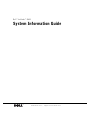 3
3
-
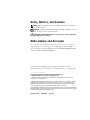 4
4
-
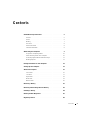 5
5
-
 6
6
-
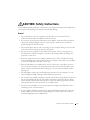 7
7
-
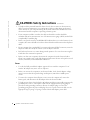 8
8
-
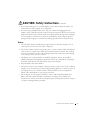 9
9
-
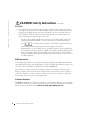 10
10
-
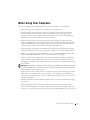 11
11
-
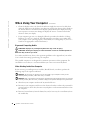 12
12
-
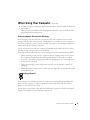 13
13
-
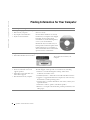 14
14
-
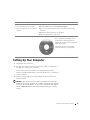 15
15
-
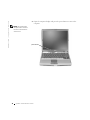 16
16
-
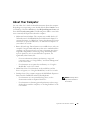 17
17
-
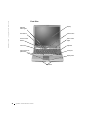 18
18
-
 19
19
-
 20
20
-
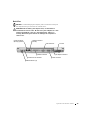 21
21
-
 22
22
-
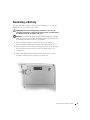 23
23
-
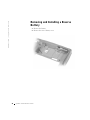 24
24
-
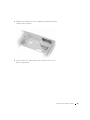 25
25
-
 26
26
-
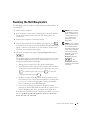 27
27
-
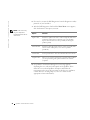 28
28
-
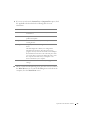 29
29
-
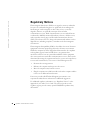 30
30
-
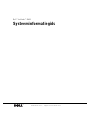 31
31
-
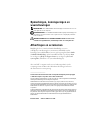 32
32
-
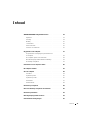 33
33
-
 34
34
-
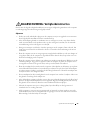 35
35
-
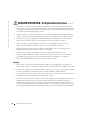 36
36
-
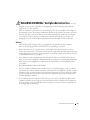 37
37
-
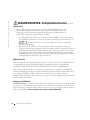 38
38
-
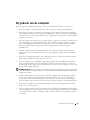 39
39
-
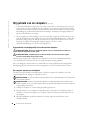 40
40
-
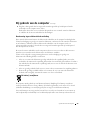 41
41
-
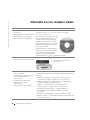 42
42
-
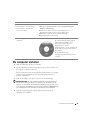 43
43
-
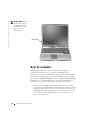 44
44
-
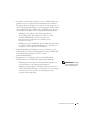 45
45
-
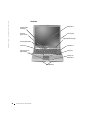 46
46
-
 47
47
-
 48
48
-
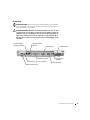 49
49
-
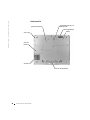 50
50
-
 51
51
-
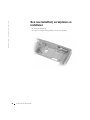 52
52
-
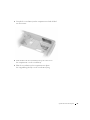 53
53
-
 54
54
-
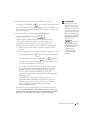 55
55
-
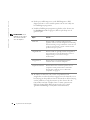 56
56
-
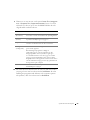 57
57
-
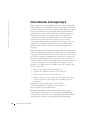 58
58
-
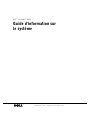 59
59
-
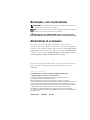 60
60
-
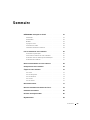 61
61
-
 62
62
-
 63
63
-
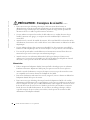 64
64
-
 65
65
-
 66
66
-
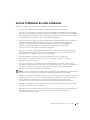 67
67
-
 68
68
-
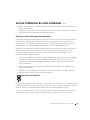 69
69
-
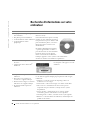 70
70
-
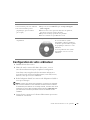 71
71
-
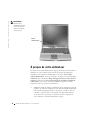 72
72
-
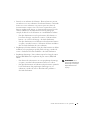 73
73
-
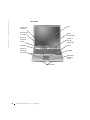 74
74
-
 75
75
-
 76
76
-
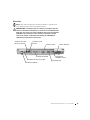 77
77
-
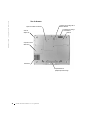 78
78
-
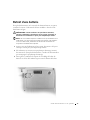 79
79
-
 80
80
-
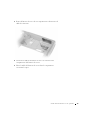 81
81
-
 82
82
-
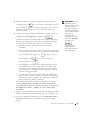 83
83
-
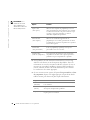 84
84
-
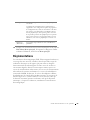 85
85
-
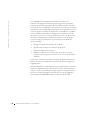 86
86
-
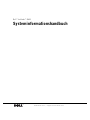 87
87
-
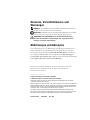 88
88
-
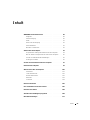 89
89
-
 90
90
-
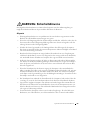 91
91
-
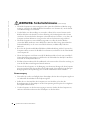 92
92
-
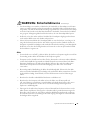 93
93
-
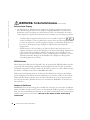 94
94
-
 95
95
-
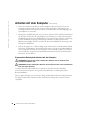 96
96
-
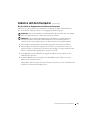 97
97
-
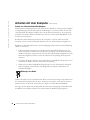 98
98
-
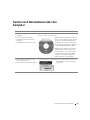 99
99
-
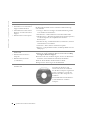 100
100
-
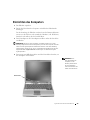 101
101
-
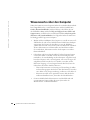 102
102
-
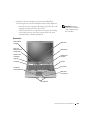 103
103
-
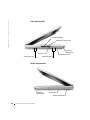 104
104
-
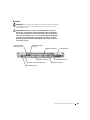 105
105
-
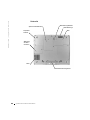 106
106
-
 107
107
-
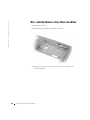 108
108
-
 109
109
-
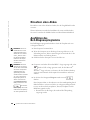 110
110
-
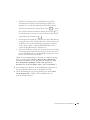 111
111
-
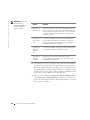 112
112
-
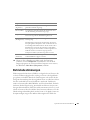 113
113
-
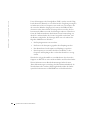 114
114
-
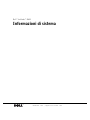 115
115
-
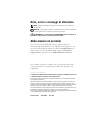 116
116
-
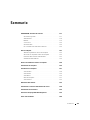 117
117
-
 118
118
-
 119
119
-
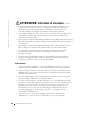 120
120
-
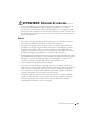 121
121
-
 122
122
-
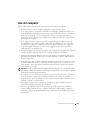 123
123
-
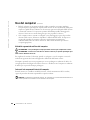 124
124
-
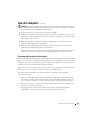 125
125
-
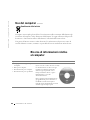 126
126
-
 127
127
-
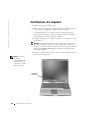 128
128
-
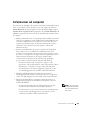 129
129
-
 130
130
-
 131
131
-
 132
132
-
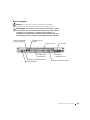 133
133
-
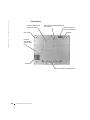 134
134
-
 135
135
-
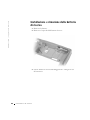 136
136
-
 137
137
-
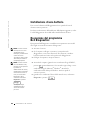 138
138
-
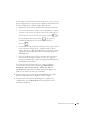 139
139
-
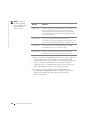 140
140
-
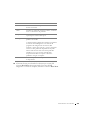 141
141
-
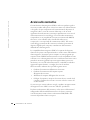 142
142
-
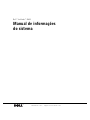 143
143
-
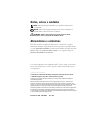 144
144
-
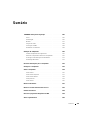 145
145
-
 146
146
-
 147
147
-
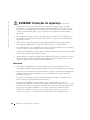 148
148
-
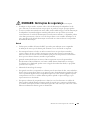 149
149
-
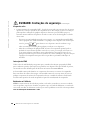 150
150
-
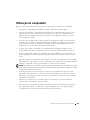 151
151
-
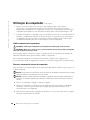 152
152
-
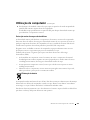 153
153
-
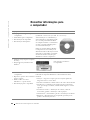 154
154
-
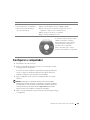 155
155
-
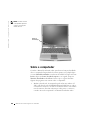 156
156
-
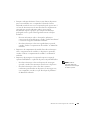 157
157
-
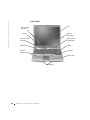 158
158
-
 159
159
-
 160
160
-
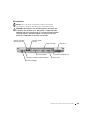 161
161
-
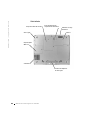 162
162
-
 163
163
-
 164
164
-
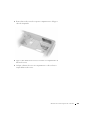 165
165
-
 166
166
-
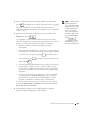 167
167
-
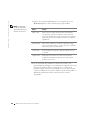 168
168
-
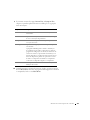 169
169
-
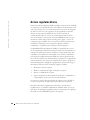 170
170
-
 171
171
-
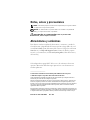 172
172
-
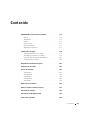 173
173
-
 174
174
-
 175
175
-
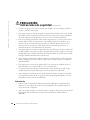 176
176
-
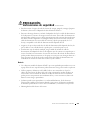 177
177
-
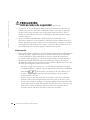 178
178
-
 179
179
-
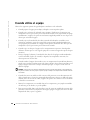 180
180
-
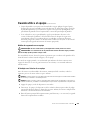 181
181
-
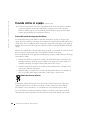 182
182
-
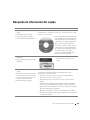 183
183
-
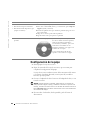 184
184
-
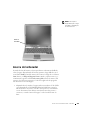 185
185
-
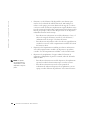 186
186
-
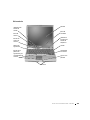 187
187
-
 188
188
-
 189
189
-
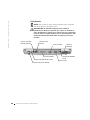 190
190
-
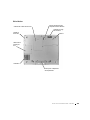 191
191
-
 192
192
-
 193
193
-
 194
194
-
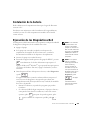 195
195
-
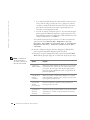 196
196
-
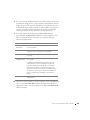 197
197
-
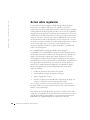 198
198
-
 199
199
-
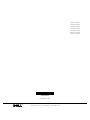 200
200
Dell D600 Handleiding
- Categorie
- Notitieboekjes
- Type
- Handleiding
- Deze handleiding is ook geschikt voor
in andere talen
- English: Dell D600 User manual
- italiano: Dell D600 Manuale utente
- français: Dell D600 Manuel utilisateur
- español: Dell D600 Manual de usuario
- Deutsch: Dell D600 Benutzerhandbuch
- português: Dell D600 Manual do usuário
Gerelateerde papieren
-
Dell M50 Handleiding
-
Dell Latitude D500 de handleiding
-
Dell Latitude D500 Snelstartgids
-
Dell Latitude D500 de handleiding
-
Dell Latitude D500 Snelstartgids
-
Dell Latitude D500 de handleiding
-
Dell D500 Handleiding
-
Dell Latitude D500 Snelstartgids
-
Dell Latitude D500 Snelstartgids
-
Dell Latitude D505 de handleiding